Creative SXFI AIR Gamer Manual
Creative
Hovedtelefoner
SXFI AIR Gamer
Læs nedenfor 📖 manual på dansk for Creative SXFI AIR Gamer (2 sider) i kategorien Hovedtelefoner. Denne guide var nyttig for 18 personer og blev bedømt med 4.5 stjerner i gennemsnit af 2 brugere
Side 1/2
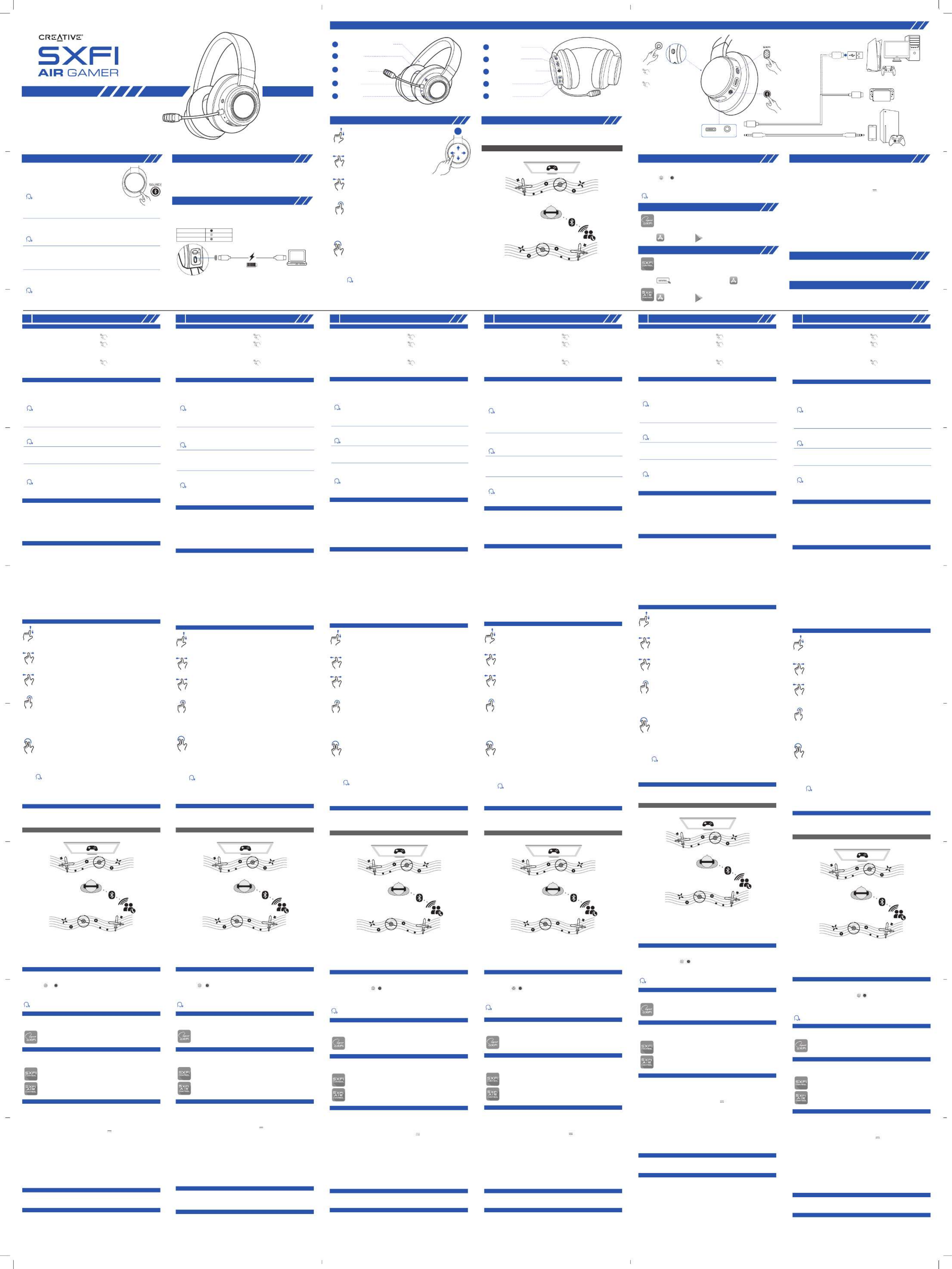
85x9 = 765
190x3 = 570
Windows PC Setup
1. Settings > System > Sound > Sound Control Panel > Playback Tab > SXFI AIR GAMER > Right
Click and “Set as Default Device”
2.Congure>Select“7.1Surround”>Checkall“Optionalspeakers”>SetupComplete
Mac Setup
1.AudioMidiSetup>SXFIAIRGAMER>Output>Format>8ch32-bitinteger96kHz
2.ClickCongureSpeakers>Conguration>Select“7.1RearSurround”>ClickApply>SetupComplete
DEVICE SETUP
Factoryresetisreservedforscenarioswhereusersencounterproblemssuchas
Bluetoothpairingproblemsorotherconnectivityissues.Followthestepsbelowtoreset
your SXFI AIR GAMER:
• Press the and simultaneously for 5s until RGB Lighting blinks twice in red
• RGBLightingwillreverttodefaultcoloronceFactoryResetiscomplete
• Alternatively, Factory Reset can also be triggered via SXFI Control software or
SXFIAIRControlapp
Voiceprompt:ResettoFactoryDefault
FACTORY RESET
Please visit for the user guide, safety and regulatory creative.com/support/sxairgamer
informationandbatteryremovalinstruction,whichismeantstrictlyforindependently
qualiedprofessional.
OTHER INFORMATION
Registeringyourproductensuresyoureceivethemostappropriateserviceandproduct
supportavailable.Youcanregisteryourproductatcreative.com/register.
PRODUCT REGISTRATION
Headphone
• Driver: 50 mm Neodymium magnet
•Frequencyresponse:20–20,000Hz
•Impedance:32Ω
•Sensitivity:114dB/mW@1kHz
•USBinput:5V
Microphone (CommanderMic)
•Type:Unidirectionalnoise-reduction
•Frequencyresponse:100–16,000Hz
•Impedance:<2.2kΩ
•Sensitivity:-42dB@1kHz
Microphone (NanoBoom)
•Type:Unidirectionalnoise-reduction
•Frequencyresponse:100–8,000Hz
•Impedance:<2.2kΩ
•Sensitivity:-38dB@1kHz
Operating Frequency: 2402–2480MHz
Note:Compliancemarkingsarelocatedonthesurfaceuponremovalofearcupcushion
which can be removed by hand
TECHNICAL SPECIFICATIONS
Wireless Type: Bluetooth 5.0
Bluetooth Proles:
• A2DP (Wireless stereo )Bluetooth
• AVRCP ( remote control)Bluetooth
•HFP(Hands-freeprole)
Input: 5V 1A
RF Output Power:<4dBm
Operating temperature: 0–45°C
Wireless Range:Upto10m/33ft
Charging Time: 2.5 hrs
Play Time:Upto11hrsplaybacktime
Audio Codec: SBC
Lithium Ion Battery: 3.7V 1300 mAh (4.81 Wh)
Model No. / 型號 / 型号: EF0810
使用产品前请阅读使用说明
PN: 03EF081000005 Rev B
OVERVIEW
6SuperX-FiButton
7MicroSD Card Slot
8Bluetooth® / Source Button
9AUX-inPort
10 USB-CPort
1PremiumLeatheretteHeadband
2Power Button
3Pro-gradeANC
CommanderMic
5RGB Lighting
4Built-inLED
GAMERCHAT
GamerChat is a function that allows users to simultaneously chat with friends via Bluetooth
whileplayinggameswhentheheadsetisconnectedtoaUSBsource.GamerChatrequires
SuperX-Fitobeturnedonaswellasboth Bluetooth and USB audio to be connected at the
same time to work.
Note:
• SuperX-FicannotbeturnedowhileusingGamerChat.EnsurethatSuperX-Fiisenabled
when in GamerChat mode
• Both BluetoothandUSBaudio’svolumescanonlybecontrolledviaitsrespectiveoriginal
audio source
• Ensure that Creative SXFI AIR GAMER is connected to both and USB audio before Bluetooth
using GamerChat
• For more information on GamerChat, visit creative.com/sxairgamer
GamerChat
GamerChat’s Audio Layout
Increase Volume
•Swipeuptoincreasevolume
Decrease Volume
•Swipedowntodecreasevolume
Note: SXFIAIRGAMERwillplayatoneatmax/minvolume
Previous Track
•Swipelefttoreturntoprevioustrack
Next Track
•Swiperighttoskiptonexttrack
Call Panning Function:
•Swipeleft/rightwhileonacalltoactivateCallPanning
• Default Call Direction: Center
•CycleSequence(SwipeLeft):Right>Center>Left
•CycleSequence(SwipeRight):Left>Center>Right
Initiating Voice Assistant:
•Tapandholdfor2stoinitiatevoiceassistant
Incoming Voice Calls:
•Taptwicetoanswerincomingvoicecall
•Taptwiceagaintoendvoicecall
Initiating Audio Playback:
•Taptwicetocontinueaudioplaybackfromselectedinputsource
•Taptwiceagaintopauseaudioplaybackfromselectedinputsource
Mass Storage Mode:
•Tapandholdwithtwongersfor4stoenterMassStoragemode
•Tapandholdwithtwongersfor4sagaintoexitMassStoragemode
Note:Ittakes15stoenable/disableMassStoragemode.Theheadsetwillplay
twoshortbeepswhenenabling/disablingthemode
Shue Mode:
•Taponcetoshuemusicplayback
VoicePrompt:ShueOn/ShueO
Note:
• EnsurethatSXFIAIRGAMERisconnectedtoaBluetooth-enableddevicebefore
attemptingthegestures
• ShuemodeisonlyavailableinMicroSDcardplayback
TOUCHPAD GESTURES
L
Pairing a Device:Bluetooth
• Press and hold for 2s to initiate Pairing mode. RGB Bluetooth
Lighting will start blinking in blue. Press and hold for 2s again
to exit Pairing modeBluetooth
• Select “Creative SXFI AIR GAMER” from the list of discovered
Bluetoothdevicestopair.RGBlightingwillremaininstatic
stateoncepairedwithadevice
VoicePrompt:NowinPairingMode,WaitingforConnection
Note:
• While in Bluetoothpairingmode,SXFIAIRGAMERwillexitdiscovery
modeifnodeviceispairedwithin5mins
Removing Previously Paired Devices:Bluetooth
Press and hold for 8s until the RGB Lighting blinks twice in red. RGB Lighting will revert to
default color once BluetoothResetiscomplete
VoicePrompt:Bluetooth Reset
Enabling Low Energy (BLE) Pairing: Bluetooth
• TheSXFIControlappisrequiredtoestablishBLEconnectioninordertoloadyour
SuperX-FiproleontoCreativeSXFIAIRGAMER
• Press and hold for 2s to initiate Pairing modeBluetooth
Selecting Input Source for Audio Playback:
Press the Bluetooth/Sourcebuttononcetoswitchplaybacksourceinthefollowingorder:
Bluetooth / MicroSD Card / USB Audio / GamerChat
VoicePrompt:Bluetooth / MicroSD Card / USB Audio / GamerChat
Note:
• NintendoSwitchworkswithLine-inmixedwithothersources
BLUETOOTH PAIRING / SOURCE SELECTION
•PowerOn
•PowerO
•RGBLightingOn
• RGB Rainbow Lighting
•RGBLightingO
2s
x1
(i) Power Button
(ii) Super X-Fi Button
•SuperX-FiOn
• BATTLE Mode
•SuperX-FiO
(iii) Bluetooth Button
x1
USB-CPort Line-inPort
UnleashtheperformanceofSuperX-FiwithSXFIApp.Theappallowsyouto
personalizeyourSuperX-FiprolethroughanadvancedHead&Ear-Mapping
processforacompleteSuperX-Fiexperience.
Download SXFI App from:
iOSAppStore GooglePlayStore
SUPER X-FI PERSONALIZATION
Download SXFI Control for PC / Mac or SXFI AIR Control for mobile devices to
unlocktheheadset’sfullpotentialwithSuperX-Fiprolepersonalization,
GraphicEqualizerandRGBLightcustomization.
Download SXFI AIR Control for mobile devices from:
iOSAppStore GooglePlayStore
Download SXFI Control for PC / Mac from:
creative.com/support/sxairgamer MacAppStore
AUDIO & RGB LIGHT CUSTOMIZATION
CreativeSXFIAIRGAMERhasabuilt-inbatteryforwirelessaudioplaybackthatwilllastupto
11hourspercharge.Whenpluggedintoapowersource,SXFIAIRGAMER’sbuilt-inLEDwill
lightupinred.Whentheheadsetisturningon,theRGBLightingwilllightuptoindicateits
current battery level.
Note:
• SXFIAIRGAMERwillnotpoweronwhenbatterylevelistoolow.Pleasechargetheheadset
immediatelywhenbatterylevelislowtopreventbatterydegradation
• SXFIAIRGAMERwillpoweroautomaticallyafter10minutesofinactivityinthefollowing
modes: Bluetooth/Line-in/MicroSDCard
• TheheadsetwillstartchargingwhenconnectedviaUSBtoapowersourceexceptinthe
following modes: USB mode / Mass Storage mode
• Foraddedconvenience,batterylevelisalsoindicatedinthemobileappwhenconnected
Red
Yellow
Green
Low
Medium
High
Battery Level Indicator:
Whenpoweredo,built-inLED will:
• Displaysolidredwhilecharging
• Turnowhenheadsetarefullycharged
CHARGING SXFI AIR GAMER
Bluetooth Chat
USB Audio
DE
BLUETOOTH-KOPPLUNG / GERÄTEAUSWAHL
Koppel eines Bluetooth-Geräts:
• HaltenSiedieTaste2Sek.gedrückt,umden -Kopplungsmoduszustarten.DieBluetooth
RGB-Beleuchtungblinktblauauf.DrückenSiedieTastenochmals2Sek.,umden -Bluetooth
Kopplungsmoduszuverlassen
• WählenSie„CreativeSXFIAIRGAMER“ausderListederzumKopplenerkanntenBluetooth-Geräte
aus.WährendeinGerätgekoppeltist,leuchtetdieRGB-Beleuchtungdauerhaftauf
Sprachbefehl:Kopplungsmodusläuft,wartenaufVerbindung
Hinweis:
• Im Bluetooth-KopplungsmodusverlässtderSXFIAIRGAMERdenErkennungsmodus,wenn
innerhalbvon5Min.keinGerätgekoppeltwurde
Entfernen zuvor gekoppelter -Geräte:Bluetooth
HaltenSiedieTaste8Sek.gedrückt,bisdieRGB-Beleuchtungzweimalrotblinkt.DieRGB-
BeleuchtungwirdaufdieStandardfarbezurückgesetzt,sobald zurückgesetztwurdeBluetooth
Sprachbefehl: zurückgesetztBluetooth
Aktivieren der Kopplung mit Low Energy (BLE): Bluetooth
• DieSXFIControlAppmusszuersteineBLE-Verbindungaufbauen,umIhr
SuperX-FiProlaufdenCreativeSXFIAIRGAMERzuladen
• HaltenSiedieTaste2Sek.gedrückt,umden -KopplungsmoduszustartenBluetooth
Auswahl der Eingabequelle für die Audio-Wiedergabe:
DrückenSiedieTaste /Geräteauswahleinmal,umdieQuellefürdieWiedergabeinBluetooth
folgenderReihenfolgezuwechseln:
Bluetooth /MicroSD-Karte/USB-Audio/GamerChat
Sprachbefehl: /MicroSD-Karte/USB-Audio/GamerChat Bluetooth
Hinweis:
• NintendoSwitchkannmitLine-ininVerbindungmitanderenQuellengenutztwerden
Hinweis:
• Stellen Sie sicher, dass der SXFI AIR GAMER mit einem Bluetooth-fähigenGerät
verbunden ist, bevor Sie Gesten verwenden
• DerzufälligeWiedergabe-ModusistnurbeiderWiedergabemiteinerMicroSD-Karte
verfügbar
TOUCHPAD-GESTEN
Lauter
• Nachobenwischen,umlauterzuschalten
Leiser
• Nachuntenwischen,umleiserzuschalten
Hinweis: DerSXFIAIRGAMERspielteinenTonmitmax./min.Lautstärke
Vorheriger Titel
•Nachlinkswischen,umzumvorherigenTitelzurückzukehren
Nächster Titel
•Nachrechtswischen,umzumnächstenTitelzuspringen
Funktion „Call Panning“:
• WährendeinesAnrufsnachlinks/rechtswischen,umCallPanningzuaktivieren
• Standard-Anrufrichtung:Mitte
• Zyklusreihenfolge (Wischen nach links): Rechts > Mitte > Links
• Zyklusreihenfolge (Wischen nach rechts): Links > Mitte > Rechts
Sprachassistenten starten:
• Tippenund2Sek.halten,umdenSprachassistentenzustarten
Eingehende Sprachanrufe:
• Zweimaltippen,umeineneingehendenSprachanrufentgegenzunehmen
• Erneutzweimaltippen,umeinenSprachanrufzubeenden
Audiowiedergabe starten:
• Zweimaltippen,umdieAudiowiedergabevonderausgewähltenEingangsquelle
fortzusetzen
• Erneutzweimaltippen,umdieAudiowiedergabevonderausgewähltenEingangsquelle
anzuhalten
Massenspeichermodus:
• MitzweiFingerntippenund4Sek.halten,umzumMassenspeichermoduszugelangen
• ErneutmitzweiFingerntippenund4Sek.halten,umdenMassenspeichermoduszu
verlassen
Hinweis:Esdauert15Sek.,umdenMassenspeichermoduszuaktivieren/deaktivieren.
BeimAktivieren/DeaktivierendesModusgibtdasHeadsetzweikurzePieptönewieder
Modus „Zufällige Wiedergabe“:
•TippenSieeinmal,umdiezufälligeMusikwiedergabezustarten
Sprachbefehl:ZufälligeWiedergabeein/aus
NutzenSiediegesamteBandbreitevonSuperX-FimitderSXFIApp.PersonalisierenSieIhr
SuperX-Fi-ProlmithilfederAppundeinemerweitertenHead&Ear-Mapping-Prozesses,umalle
FunktionenvonSuperX-Fizunutzen.
Download der SXFI App aus dem:
•iOSAppStore
• Google Play Store
SUPER X-FI PERSONALISIERUNG
Kopfhörer
•Treiber:50mmNeodym-Magnet
•Frequenzgang:20–20.000Hz
•Impedanz:32Ω
•Empndlichkeit:114dB/mWbei1kHz
•USB-Eingang:5V
Microfon (CommanderMic)
•Typ:UnidirektionaleRauschunterdrückung
(noise-reduction)
•Frequenzgang:100–16.000Hz
•Impedanz:<2,2kΩ
•Empndlichkeit:-42dBbei1kHz
Mikrofon (NanoBoom)
•Typ:UnidirektionaleRauschunterdrückung
(noise-reduction)
•Frequenzgang:100–8.000Hz
•Impedanz:<2,2kΩ
•Empndlichkeit:-38dBbei1kHz
Arbeitsfrequenz:2402–2480MHz
Hinweis:Compliance-KennzeichnungenbendensichunterdemOhrmuschelpolster,dasvonHand
entfernt werden kann
Wireless-Typ: 5.0Bluetooth
Bluetooth-Prole:
•A2DP(kabelloseStereosignalübertragungvia
Bluetooth)
•AVRCP(FernsteuerungperBluetooth)
•HFP(Freisprecheinrichtungsprol)
Eingang: 5V 1A
RF Ausgangsleistung:<4dBm
Betriebstemperatur:0–45°C
Wireless-Bereich:biszu10m
Ladedauer: 2,5 Std.
Wiedergabedauer:biszu11Std.
Audio-Codec: SBC
Lithium-Ionen-Polymer-Akku: 3,7V 1300 mAh
(4,81 Wh)
TECHNISCHE DATEN
Auf creative.com/support/sxairgamerndenSiedasBenutzerhandbuch,Sicherheits-und
behördlicheInformationenundHinweisezumEntfernendesAkkus,dieausschließlich
fürunabhängigqualiziertePersonengedachtsind.
WEITERE INFORMATIONEN
RegistrierenSiedaserworbeneProdukt,umsicherzustellen,dassSieoptimalenServiceund
Produktunterstützungerhalten.SiekönnendasProduktuntercreative.com/register registrieren.
PRODUKTREGISTRIERUNG
DasZurücksetzenaufdieWerkseinstellungensolltenurdanndurchgeführtwerden,wennProbleme
beimKoppelnvon oderandereVerbindungsproblemeauftreten.GehenSiewiefolgtvor,Bluetooth
umIhrenSXFIAIRGAMERzurückzusetzen:
• DrückenSie gleichzeitigfür5Sek.,bisdieRGB-Beleuchtungzweimalrotblinkt und
• DieRGB-BeleuchtungwirdaufdieStandardfarbezurückgesetzt,sobalddasZurücksetzenaufdie
Werkseinstellungen abgeschlossen ist
• AlternativkanndasZurücksetzenaufdieWerkseinstellungenauchüberdieSXFIControl-Software
oderdieSXFIAIRControl-Appausgelöstwerden
Sprachbefehl:ZurücksetzenaufdieWerkseinstellungen
AUF WERKSEINSTELLUNGEN ZURÜCKSETZEN
GERÄTKONFIGURATION
Windows PC Setup
1.Einstellungen>System>Sound>Sound-Systemsteuerung>RegisterkarteWiedergabe>
SXFI AIR GAMER > Rechtsklicken und „Als Standardgerät festlegen”
2.Kongurieren>„7.1Surround“auswählen>Alle„OptionalenLautsprecher“überprüfen>
Einstellungen abgeschlossen
Mac Setup
1.AudioMidiSetup>SXFIAIRGAMER>Ausgabe>Format>8ch32-bitinteger96kHz
2.Lautsprecherkongurierenklicken>Konguration>„7.1RearSurround“auswählen>
Übernehmen klicken > Einstellungen abgeschlossen
DerCreativeSXFIAIRGAMERbesitzteinenintegriertenAkkufüreinedrahtloseAudiowiedergabe
miteinerWiedergabezeitvonbiszu11StundenproLadung.IstderSXFIAIRGAMERaneine
Stromquelleangeschlossen,leuchtetdieLEDrot.WenndasHeadseteingeschaltetist,leuchtetdie
RGB-Beleuchtungauf,umdenaktuellenAkkuladestandanzuzeigen.
Hinweis:
• DerSXFIAIRGAMERschaltetsichnichtein,wennderAkkuladestandzuniedrigist..Bittewechseln
SiedasHeadsetunverzüglich,wennderAkkuladestandniedrigist,umeineBeschädigungdes
Akkuszuvermeiden
• Der SXFI AIR GAMER schaltet sich in den Modi Bluetooth/Line-in/MicroSD-Kartenach10Min.
Inaktivität automatisch ab
• DasHeadsetbeginntmitdemLadevorgang,wennesüberUSBmiteinerStromquelleverbunden
ist,außeresbendetsichindenfolgendenModiUSB-Modus/Massenspeichermodus
• AlszusätzlicheInformationwirdderAkkuladestandauchinderMobileAppangezeigt,soferndiese
verbunden ist
AUFLADEN DES SXFI AIR GAMER
Die integrierte LED bei einem ausgeschalteten Gerät:
• Leuchtet während des Ladevorgangs dauerhaft rot
• Schaltetsichab,wenndasHeadsetvollständiggeladenist
Ladestandanzeige:
Niedrig–Rot
Mittel–Gelb
Hoch–Grün
(i) Netzschalter
2 Sek. • Einschalten
• Ausschalten
x1 •RGB-Beleuchtungein
•RGBRainbow-Beleuchtung
•RGB-Beleuchtungaus
(ii) Super X-Fi Taste
x1 •SuperX-Fiein
• BATTLE Mode
•SuperX-Fiaus
(iii) Bluetooth-Taste
1)PremiumKunstlederkopfband
2)Netzschalter
3)PremiumANC-CommanderMic
4) Integrierte LED
5)RGB-Beleuchtung
6)SuperX-Fi-Taste
7)MicroSD-Kartensteckplatz
8) Taste / GeräteauswahlBluetooth
9)AUX-Eingang
10)USB-C-Anschluss
ÜBERSICHT
LadenSieSXFIControlfürPC/MacoderSXFIAIRControlfürMobilgeräteherunter,umalle
FunktionendesHeadsetsmithilfeindividuellerEinstellungendesProls,desGraphicEqualizerund
derRGB-BeleuchtungvonSuperX-Fizunutzen.
Download von SXFI Control für PC / Mac über:
•creative.com/support/sxairgamer
•MacAppStore
Download von SXFI Control für Mobilgeräte über:
•iOSAppStore
• Google Play Store
AUDIO & RGB LICHTANPASSUNG
GAMERCHAT
GamerChatisteineFunktion,mitderBenutzerwährenddemSpielengleichzeitigmitFreundenüber
Bluetoothchattenkönnen,soferndasHeadsetmiteinerUSB-Quelleverbundenist.UmGamerChat
zunutzen,müssenSuperX-Fieingeschaltetundsowohl alsauchUSB-AudiogleichzeitigBluetooth
verbunden sein.
Hinweis:
• SuperX-Fikannnichtabgeschaltetwerden,währendGamerChatverwendetwird.StellenSie
sicher,dassSuperX-FiimGamerChat-Modusaktiviertist
• DieLautstärkederWiedergabeüber undUSBkannnurüberdiejeweiligenOriginal-Bluetooth
Audioquellen geregelt werden
• Stellen Sie sicher, dass der Creative SXFI AIR GAMER mit BluetoothundUSB-Audioverbundenist,
bevor Sie GamerChat verwenden
• WeitereInformationenüberGamerChatndenSieaufcreative.com/sxairgamer
GAMERCHAT
GamerChat‘s Audio-Layout
Bluetooth Chat
USB-Audio
FR
APPAIRAGE BLUETOOTH / SÉLECTION DE SOURCE
Appairage d’un appareil :Bluetooth
• Appuyezsurleboutonetmaintenez-leenfoncépendant2secondespourlancerlemode
d’appairage .L’éclairageRVBcommenceàclignoterenbleu.AppuyezànouveausurleBluetooth
boutonetmaintenez-leenfoncépendant2secondespourquitterlemoded’appairageBluetooth
• Sélectionnez«CreativeSXFIAIRGAMER»danslalistedesappareils détectésàappairer.Bluetooth
L’éclairageRVBresteàl’étatstatiqueunefoisl’appairageavecunappareileectué
Invitevocale:NowinPairingMode(actuellementenmodeappairage)
Remarque :
• Enmoded’appairage ,SXFIAIRGAMERquittelemodededétectionsiaucunappareiln’estBluetooth
appairédansles5minutes
Suppression des appareils Bluetooth précédemment appairés :
Appuyezsurleboutonetmaintenez-leenfoncépendant8secondesjusqu’àcequel’éclairage
RVBclignotedeuxfoisenrouge.L’éclairageRVBrevientàlacouleurpardéfautunefoisquela
réinitialisation estterminéeBluetooth
Invite vocale : )Bluetooth BluetoothReset(réinitialisation
Activation de l’appairage Low Energy (BLE) :Bluetooth
• L’appliSXFIControlestnécessairepourétabliruneconnexionBLEandechargervotre
prolSuperX-FisurleCreativeSXFIAIRGAMER
• Appuyezsurleboutonetmaintenez-leenfoncépendant2secondespourlancerlemode
d’appairageBluetooth
Sélection de la source d’entrée pour la lecture audio :
Appuyezunefoissurlebouton /Sourcepourchangerdesourcedelecturedansl’ordresuivant:Bluetooth
Bluetooth / Carte MicroSD / Audio USB / GamerChat
Invite vocale : / MicroSD Card / USB Audio / GamerChat / Carte MicroSD / Bluetooth (Bluetooth
Audio USB / GamerChat)
Remarque :
• NintendoSwitchfonctionneavecl’entréelignemélangéeàd’autressources
Remarque :
• Assurez-vousqueleSXFIAIRGAMERestconnectéàunappareilcompatibleBluetooth
avant de tenter de le commander avec des gestes
• LemodeLecturealéatoireestuniquementdisponibleenlecturedecarteMicroSD
GESTES DE LA ZONE TACTILE
Augmenter le volume
• Balayezverslehautpouraugmenterlevolume
Diminuer le volume :
• Balayezverslebaspourdiminuerlevolume
Remarque:leSXFIAIRGAMERémetunsignalsonorequandlevolumemax/minestatteint
Piste précédente
•Balayezverslagauchepourreveniràlapisteprécédente
Piste suivante
•Balayezversladroitepourpasseràlapistesuivante
Fonction de panoramique d’appel :
• Balayezverslagauche/droitependantunappelpouractiverlePanoramiqued’appel
• Directiond’appelpardéfaut:centre
• Séquencedecycle(balayageverslagauche):droite>centre>gauche
• Séquencedecycle(balayageversladroite):gauche>centre>droite
Activation de l’assistant vocal :
•Appuyezetmaintenezappuyépendant2secondespouractiverl’assistantvocal.
Appels vocaux entrants :
• Appuyezdeuxfoispourrépondreàl’appelvocalentrant
• Appuyezdeuxfoispourmettrenàl’appelvocal
Lancement de la lecture audio :
•Appuyezdeuxfoispourpoursuivrelalectureaudioàpartirdelasourced’entréesélectionnée
•Appuyezdeuxfoispourpoursuivrelalectureaudioàpartirdelasourced’entréesélectionnée
Mode de stockage de masse :
• Appuyezetmaintenezpendant4secondesavecdeuxdoigtspourpasserenmodede
stockage de masse.
• Appuyezetmaintenezpendant4secondesavecdeuxdoigtspourquitterlemodede
stockage de masse.
Remarque :15secondessontnécessairespouractiver/désactiverlemodedestockagede
masse.Lecasqueémetdeuxbipslorsquevousactivez/désactivezlemode
Mode lecture aléatoire
•AppuyezunefoispouractiverlemodeLecturealéatoire
Invitevocale:ShueOn/ShueO(ActiverLecturealéatoire/DésactiverLecture
aléatoire)
LibérezlesperformancesduSuperX-Fiavecl'applicationSXFIAPP.L'applicationvouspermetde
personnaliservotreprolSuperX-Figrâceàunprocessusavancédecartographiedelatêteetdes
oreillespouruneexpérienceSuperX-Ficomplète.
Téléchargez SXFI App depuis :
•iOSAppStore
• Google Play Store
PERSONNALISATION SUPER X-FI
Casque :
•Driver:aimantnéodyme50mm
•Réponseenfréquence:20–20000Hz
•Impédance:32Ω
•Sensibilité:114dB/mW@1kHz
•EntréeUSB:5V
Microphone (CommanderMic) :
•Type:Réductiondebruitunidirectionnelle
•Réponseenfréquence:100–16000Hz
•Impédance:<2,2kΩ
•Sensibilité:-42dB@1kHz
Microphone (NanoBoom) :
•Type:Réductiondebruitunidirectionnelle
•Réponseenfréquence:100–8000Hz
•Impédance:<2,2kΩ
•Sensibilité:-38dB@1kHz
Fréquence de fonctionnement :
2402–2480MHz
Remarque :lesmarquagesdeconformitésontsituéssurlasurfaceaprèsretraitmanuelducoussin
de l’oreillette.
Type de connexion sans l : 5.0Bluetooth
Prols :Bluetooth
• A2DP (Bluetoothstéréosansl)
•AVRCP(TélécommandeBluetooth)
• HFP(Prolmainslibres)
Entrée : 5V 1A
PuissancedesortieRF:<4dBm
Température de fonctionnement : 0–45°C
Portée sans l :jusqu’à10m
Temps de charge : 2h 30 min
Temps de lecture :jusqu’à8heuresdelecture
Codec audio : SBC
Batterie au lithium-ion :3,7V1300mAH(4,81Wh)
SPÉCIFICATIONS TECHNIQUES
Veuillezvousrendresur pourconsulterleguidedel’utilisateur,creative.com/support/sxairgamer
lesconsignesdesécuritéetlesinformationsréglementaires,ainsiquelesinstructionssurleretrait
delabatterie,destinésexclusivementauxprofessionnels
qualiésdemanièreindépendante.
INFORMATIONS COMPLÉMENTAIRES
L’enregistrementdevotreproduitvousgarantitdebénécierduserviceetdel’assistanceproduitles
plusappropriés.Vouspouvezenregistrervotreproduitsurwww.creative.com/register.
ENREGISTREMENT DU PRODUIT
Laréinitialisationdesparamètrespardéfautestutilelorsquedesutilisateursrencontrentdes
problèmesaectantl’appairage oud’autresproblèmesdeconnectivité.SuivezlesétapesBluetooth
ci-dessouspourréinitialiservotreSXFIAIRGAMER:
• Appuyezsur simultanémentpendant5secondesjusqu’àcequel’éclairageRVBclignote et
deux fois en rouge
L'éclairageRGBrevientàlacouleurpardéfautunefoisquelaréinitialisationd'usineestterminée.
• Sinon,laréinitialisationdesparamètrespardéfautpeutégalementêtredéclenchéevialelogiciel
SXFIControloul’appliSXFIAIRControl
Invitevocale:ResettoFactoryDefault(réinitialisationdesparamètresd'usine)
RÉINITIALISATION DES PARAMÈTRES PAR DÉFAUT
CONFIGURATION DE L'APPAREIL
Conguration PC Windows
1.Paramètres>Système>Son>Panneaudecongurationduson>OngletLecture>
SXFIAIRGAMER>Clicdroitet«Dénircommepériphériquepardéfaut»
2.Congurer>Sélectionnez«7.1Surround»>Cocheztousles«Haut-parleursenoption»>
Congurationterminée
Conguration Mac
1.CongurationAudioMidi>SXFIAIRGAMER>Sortie>Format>Entier8canaux32bits96kHz
2.CliquezsurCongurerleshaut-parleurs>Conguration>Sélectionnez«7.1Surroundarrière»>
CliquezsurAppliquer>Congurationterminée
LeCreativeSXFIAIRGAMERdisposed’unebatterieintégréepourlalectureaudiosanslquiest
capablededurerjusqu’à11heuresparcharge.Lorsqu’ilestbranchésurunesourced’alimentation,
levoyantLEDintégréduSXFIAIRGAMERs’allumeenrouge.Lorsquelecasquesemetsoustension,
l’éclairageRVBs’allumepourindiquersonniveaudebatterieactuel.
Remarque :
• LeSXFIAIRGAMERnesemetpassoustensionlorsqueleniveaudelabatterieesttropbas.
Veuillezchargerlecasqueimmédiatementlorsqueleniveaudelabatterieestbaspouréviterla
dégradationdelabatterie
• LeSXFIAIRGAMERsemetautomatiquementhorstensionaprès10minutesd’inactivitédansles
modes suivants : Bluetooth/Entréeligne/CarteMicroSD
• Lecasquesemetenchargelorsqu’ilestconnectéviaUSBàunesourced’alimentation,saufdans
les modes suivants : Mode USB / Mode de stockage de masse
• Pourplusdecommodité,leniveaudelabatterieestégalementindiquédansl’applimobilelorsde
la connexion
CHARGEMENT DU SXFI AIR GAMER
Lorsqu’ilesthorstension,lavoyantLEDintégré:
• S’allumeenrougecontinupendantlacharge
• S’éteintquandlecasqueestcomplètementchargé
Témoindeniveaudelabatterie
Bas–Rouge
Moyen–Jaune
Haut–Vert
(i) Bouton de mise sous tension
2s • Mise sous tension
• Mise hors tension
x1 •Activationdel’éclairageRVB
•ÉclairageSpectreRVB
•Désactivationdel’éclairageRVB
(ii) Bouton Super X-Fi
x1 •ActivationdeSuperX-Fi
• BATTLE Mode
•DésactivationdeSuperX-Fi
(iii) Bouton Bluetooth
1)Bandeauensimilicuirdequalitésupérieure
2) Bouton de mise sous tension
3)CommanderMicavecantibruitANCdequalité
professionnelle
4)VoyantLEDintégré
5) Éclairage RVB
6)BoutonSuperX-Fi
7)EmplacementdecarteMicroSD
8) Bouton / SourceBluetooth
9)Portd’entréeAUX
10)PortUSB-C
PRÉSENTATION
TéléchargezSXFIControlpourPC/MacouSXFIControlpourappareilsmobilesandelibérertout
lepotentielducasqueaveclapersonnalisationduprolSuperX-Fi,l’Égaliseurgraphiqueetla
Personnalisationdel’éclairageRVB.
PERSONNALISATION DE LA LUMIÈRE AUDIO ET RGB
Téléchargez SXFI Control pour PC / Mac depuis :
•creative.com/support/sxairgamer
•MacAppStore
Téléchargez SXFI AIR Control pour appareils mobiles depuis :
•iOSAppStore
• Google Play Store
GAMERCHAT
GamerChatestunefonctionquipermetauxutilisateursdediscutersimultanémentavecdesamisvia
BluetoothtoutenjouantàdesjeuxlorsquelecasqueestconnectéàunesourceUSB.Pourpouvoir
fonctionner,GamerChatnécessitel’activationdeSuperX-Fiainsiquelaconnexionsimultanéede
l’audio et USB.Bluetooth
Remarque :
• SuperX-Finepeutpasêtredésactivélorsdel’utilisationdeGamerChat.Assurez-vousqueSuper
X-FiestactivéenmodeGamerChat
• Les volumes audio BluetoothetUSBnepeuventêtrecontrôlésquevialeursourceaudiod’origine
respective
• Assurez-vousqueleCreativeSXFIAIRGAMERestconnectéàl’audioBluetooth et USB avant
d’utiliser GamerChat
• Pourplusd’informationssurGamerChat,visitezcreative.com/sxairgamer
GamerChat
Positionnement audio de GamerChat
Bluetooth Chat
Audio USB
IT
SELEZIONE SORGENTE ABBINAMENTO BLUETOOTH
Abbinamento di un dispositivo :Bluetooth
• Tenerepremutoper2secondiperavviarelamodalitàAbbinamento .L'illuminazioneRGBBluetooth
inizieràalampeggiareconunaluceblu.Tenerenuovamentepremutoper2secondiperusciredalla
modalitàAbbinamentoBluetooth
• Seleziona“CreativeSXFIAIRGAMER”dall'elencodidispositivi rilevatipercompletareBluetooth
l'abbinamento.L'illuminazioneRGBrimarràstaticadopol'abbinamentoconundispositivo.
Messaggiovocale:orainmodalitàdiabbinamento,inattesadiconnessione
Nota:
• Mentreèinmodalitàdiabbinamento ,SXFIAIRGAMERusciràdallamodalitàdiBluetooth
rilevamentosenonvieneabbinatoalcundispositivoentro5minuti
Rimozione di dispositivi precedentemente abbinati:Bluetooth
Tenerepremutoper8secondinoaquandol'illuminazioneRGBlampeggiaduevolteinrosso.
L'illuminazioneRGBtorneràalcolorepredenitounavoltacompletatoilresetdelBluetooth
Messaggio vocale: reset del Bluetooth
Abilitazione dell'abbinamento Low Energy (BLE):Bluetooth
• L'appSXFIControlènecessariaperstabilirelaconnessioneBLEalnedicaricareiltuo
proloSuperX-FisuCreativeSXFIAIRGAMER
• Tenerepremutoper2secondiperavviarelamodalitàdiabbinamentoBluetooth
Selezione della sorgente di ingresso per la riproduzione audio:
Premereunavoltailpulsante /SorgentepercambiarelasorgentediriproduzionenelBluetooth
seguente ordine:
Bluetooth / Scheda MicroSD / Audio USB / GamerChat
Messaggio vocale: /Scheda MicroSD/Audio USB/GamerChatBluetooth
Nota:
• NintendoSwitchutilizzal'interfacciaLine-incombinataconaltresorgenti
Nota:
• AssicurarsichelecueSXFIAIRGAMERsianocollegateaundispositivo primaBluetooth
ditentaredieettuareigesti
• LamodalitàCampionamentoèdisponibilesoloinmodalitàdiriproduzionedaschedaMicroSD
GESTI TOUCHPAD
Aumentare il volume
• Farscorrereilditoversol'altoperaumentareilvolume
riduce il volume
• Farscorrereilditoversol'altoperaumentareilvolume
Nota: leSXFIAIRGAMERriprodurrannountonoalraggiungimentodelvolumemassimo/
minimo
Brano precedente
•Farscorrereilditoversosinistrapertornarealbranoprecedente
Brano successivo
•Farscorrereilditoversodestraperprocederealbranosuccessivo
Funzione di pianicazione delle chiamate:
• Farscorrereilditoversosinistra/destraduranteunachiamataperattivarelaPianicazione
chiamate
• Direzionedichiamatapredenita:Centro
• Sequenzadirotazione(scorrimentoversosinistra):Destra>Centro>Sinistra
• Sequenzadirotazione(scorrimentoversodestra):Sinistra>Centro>Destra
Attivazione dell'assistente vocale:
• Tenerepremutoper2secondiperattivarel'assistentevocale
Chiamate vocali in arrivo:
• Toccareduevolteperrispondereallachiamatavocaleinarrivo
• Toccarenuovamenteduevolteperterminarelachiamatavocale
Avvio della riproduzione audio:
• Toccareduevoltepercontinuarelariproduzioneaudiodallasorgented'ingresso
selezionata
• Toccarenuovamenteduevolteperarrestarelariproduzioneaudiodallasorgente
d'ingressoselezionata
Modalità Memoria di massa:
• Toccareetenerepremutocondueditaper4secondiperattivarelamodalitàMemoriadi
massa
• Toccareetenerenuovamentepremutocondueditaper4secondiperusciredalla
modalitàMemoriadimassa
Nota:l'attivazione/disattivazionedellamodalitàMemoriadimassarichiede15secondi.Le
cueemettonoduebrevisegnaliacusticiquandosiattiva/disattivalamodalità
Modalità Campionamento:
• Toccareunavoltapercampionarelariproduzionemusicale
Messaggiovocale:Campionamentoattivo/Campionamentodisattivo
ScatenaleprestazionidiSuperX-Ficonl'appSXFI.L'appticonsentedipersonalizzareilproloSuper
X-Fimedianteunavanzatoprocessodimappaturadellatestaedelleorecchieperun'esperienza
SuperX-Ficompleta.
Scarica l'app SXFI da:
•iOSAppStore
• Google Play Store
PERSONALIZZAZIONE SUPER X-FI
Cue
• Driver: magneti al neodimio da 50 mm
•Rispostainfrequenza:20–20.000Hz
•Impedenza:32Ω
•Sensibilità:114dB/mW@1kHz
• Ingresso USB: 5V
Microfono (CommanderMic)
•Tipo:Ariduzionedelrumoreunidirezionale
•Rispostainfrequenza:100–16.000Hz
•Impedenza:<2,2kΩ
•Sensibilità:-42dB@1kHz
Microfono (NanoBoom)
•Tipo:Ariduzionedelrumoreunidirezionale
•Rispostainfrequenza:100–8.000Hz
•Impedenza:<2,2kΩ
•Sensibilità:-38dB@1kHz
Frequenza operativa:2402–2480MHz
Nota:leindicazionidiconformitàsonoriportatesullasuperciedellecuesottoalcuscinetto
auricolare,chepuòessererimossomanualmente
Tipo di wireless: Bluetooth 5.0
Proli Bluetooth:
• A2DP ( wireless stereo)Bluetooth
• AVRCP (telecomando )Bluetooth
•HFP(prolovivavoce)
Ingresso: 5V 1A
Potenza RF in uscita:<4dBm
Temperatura operativa:0–45°C
Portata wireless:noa10m/33piedi
Tempo di ricarica: 2,5 ore
Tempo di riproduzione:noa11oreditempodi
riproduzione
Codec audio: SBC
Batteria agli ioni di litio: 3,7V 1300 mAh (4,81 Wh)
SPECIFICHE TECNICHE
Visita creative.com/support/sxairgamerperottenerelaguidautente,informazionisullasicurezza
elenormativeeistruzioniperlarimozionedellabatteria,destinateesclusivamenteatecnici
qualicatiindipendentemente.
ALTRE INFORMAZIONI
Laregistrazionedeltuoprodottotipermettediricevereilservizioel'assistenzapiùappropriati
disponibili.Puoiregistrareiltuoprodottosucreative.com/register.
REGISTRAZIONE DEL PRODOTTO
Ilripristinodelleimpostazionidifabbricaèriservatoagliscenariincuigliutentiincontranoproblemi
comeadesempioproblemidiabbinamento oaltriproblemidiconnettività.SeguireiBluetooth
passaggisottostantiperresettareleSXFIAIRGAMER:
• Premere simultaneamente e per5secondinoaquandol'illuminazioneRGBlampeggiadue
volte in rosso
• L'illuminazioneRGBtorneràalcolorepredenitounavoltacompletatoilresetdelleimpostazionidi
fabbrica
• Inalternativa,ilresetdelleimpostazionidifabbricapuòessereattivatoanchetramiteilsoftware
SXFIControlol'appSXFIAIRControl
Messaggiovocale:resetdelleimpostazionidifabbrica
RESET IMPOSTAZIONI DI FABBRICA
CONFIGURAZIONE DEL DISPOSITIVO
Installazione su PC Windows
1.Impostazioni>Sistema>Audio>Pannellodicontrolloaudio>SchedaRiproduzione>
SXFIAIRGAMER>Cliccareconiltastodestrodelmouseeselezionare"Impostacomedispositivo
predenito"
2.Congura>Selezionare"7.1Surround">Spuntaretuttelecaselledegli"Altoparlantiopzionali">
Congurazionecompletata
Congurazione di Mac
1.CongurazioneAudioMidi>SXFIAIRGAMER>Uscita>Formato>Frequenzainteradi96kHza32
bit e 8 canali
2.CliccaresuConguraaltoparlanti>Congurazione>Selezionare"Surroundposteriore7.1">
CliccaresuApplica>Congurazionecompletata
LecueCreativeSXFIAIRGAMERhannounabatteriaintegrataperlariproduzioneaudio
wirelesscheoreunaduratanoa11oreperognicarica.Quandosonocollegateaunafontedi
alimentazione,ilLEDintegratodiSXFIAIRGAMERsiilluminadirosso.All'accensionedellecue,
l'illuminazioneRGBsiaccendeperindicareillivelloattualedellabatteria.
Nota:
• LecueSXFIAIRGAMERnonsiaccendonoquandoillivellodellabatteriaètroppobasso.Caricare
immediatamentelecuequandoillivellodellabatteriaèbassoperevitareildegradodella
batteria
• LecueSXFIAIRGAMERsispegnerannoautomaticamentedopo10minutidiinattivitànelle
seguentimodalità: /Line-in/SchedaMicroSDBluetooth
• LecueinizianoacaricarsiquandovengonocollegateviaUSBaunafontedialimentazione,
trannechenelleseguentimodalità:modalitàUSB/modalitàmemoriadimassa
• Permaggiorecomodità,illivellodellabatteriaèindicatoanchenell'appmobilequandolecue
sono collegate
CARICA DELLE CUFFIE SXFI AIR GAMER
Quandolecuesonospente,ilLEDintegrato:
• Mostreràunalucerossassadurantelacarica
• Sispegnequandolecuesonocompletamente
cariche
Indicatore di livello della batteria:
Basso–Rosso
Medio–Giallo
Alto–Verde
(i) Pulsante di accensione
2s • Accensione
•Spegnimento
x1 •IlluminazioneRGBattiva
•IlluminazionemulticoloreRGB
•IlluminazioneRGBdisattiva
(ii) Pulante Super X-Fi
x1 •SuperX-Fiattivo
• BATTLE Mode
•SuperX-Fidisattivo
(iii) Pulsante Bluetooth
1)Archettopremiuminsimilpelle
2) Pulsante di accensione
3)CommanderMicANCprofessionale
4) LED integrato
5)IlluminazioneRGB
6.PulsanteSuperX-FI
7) Slot scheda microSD
8) Pulsante / SorgenteBluetooth
9)PortaAUX-in
10)PortaUSB-C
PANORAMICA
ScaricaSXFIControlperPC/MacoSXFIAIRControlperidispositivimobilipersbloccareilpieno
potenzialedellecueconlapersonalizzazionedelproloSuperX-Fi,l'equalizzatoregracoela
personalizzazionedell'illuminazioneRGB.
Scarica SXFI Control per PC / Mac da:
•creative.com/support/sxairgamer
•MacAppStore
Scarica SXFI AIR Control per dispositivi mobili da:
•iOSAppStore
• Google Play Store
PERSONALIZZAZIONE AUDIO E LED RGB
GAMERCHAT
GamerChatèunafunzionechepermetteagliutentidichattarecontemporaneamentecon
gli amici via Bluetoothmentregiocano,quandol'auricolareècollegatoaunasorgenteUSB.
GamerChatrichiedecheSuperX-Fisiaattivoechesiail chel'audioUSBsianoconnessiBluetooth
contemporaneamenteperfunzionare.
Nota:
• SuperX-FinonpuòesseredisattivatomentresiutilizzaGamerChat.AssicurarsicheSuperX-Fisia
attivatoinmodalitàGamerChat
• I volumi del Bluetoothedell'audioUSBpossonoesserecontrollatisolomediantelarispettiva
sorgente audio originale
• AssicurarsichelecueCreativeSXFIAIRGAMERsianoconnessesiaal cheall'audioBluetooth
USBprimadiutilizzareGamerChat
• PerulterioriinformazionisuGamerChat,visitareilsitocreative.com/sxairgamer
GAMERCHAT
Layout audio di GamerChat
ChatBluetooth
USB Audio
ES
SELECCIÓN DE ORIGEN / EMPAREJAMIENTO BLUETOOTH
Emparejamiento de un dispositivo Bluetooth:
• Presioneymantengaapretadoelbotóndurante2segundosparainiciarelModode
emparejamientopor .LailuminaciónRGBempezaráparpadearenazul.PresioneyBluetooth
mantengaapretadoelbotóndurante2segundosparainiciarelMododeemparejamientopor
Bluetooth
• Seleccione“CreativeSXFIAIRGAMER”enlalistadedispositivospor detectadosparaemparejar.Bluetooth
LailuminaciónRGBpermaneceráenestadoestáticounavezemparejadoconundispositivo.
Avisodevoz:NowinPairingMode,WaitingforConnection(Ahoraenmododevinculación,
esperandoconexión)
Nota:
• Mientrasseencuentreenelmododeemparejamientopor ,SXFIAIRGAMERsaldrádelBluetooth
mododedetecciónsinoseemparejaningúndispositivoen5minutos
Eliminación de dispositivos por Bluetooth emparejados anteriormente:
Presioneymantengaapretadoelbotóndurante8segundoshastaquelailuminaciónRGBparpadee
dosvecesenrojo.LailuminaciónRGBvolveráalcolorpredeterminadounavezquesecomplete
Bluetooth BluetoothReset(Restablecimientopor ).
Avisodevoz:Bluetooth Reset (Restablecimiento de Bluetooth)
Activación del emparejamiento por Bluetooth Low Energy (BLE):
• SerequiereSXFIControlparaestablecerlaconexiónBLEandecargarsu
perldeSuperX-FienCreativeSXFIAIRGAMER
• Presioneymantengaapretadoelbotóndurante2segundosparainiciarelModode
emparejamientoporBluetooth
Selección de origen de entrada para reproducción de audio:
Presioneelbotón /Origenunavezparacambiarelorigendereproducciónenelsiguienteorden:Bluetooth
Bluetooth/TarjetaMicroSD/AudioUSB/GamerChat
Avisodevoz: /TarjetaMicroSD/AudioUSB/GamerChatBluetooth
Nota:
• NintendoSwitchfuncionaconLine-inmezcladaconotrosorígenes
Nota:
• AsegúresedequeSXFIAIRGAMERestéconectadoaundispositivoconBluetooth antes de
intentar los gestos
• ElmodoaleatoriosoloestádisponibleenlareproduccióndetarjetaMicroSD
GESTOS DEL TOUCHPAD
Aumentar volumen
• Deslicehastaarribaparaaumentarelvolumen
Disminuir volumen
• Deslicehaciaabajoparadisminuirelvolumen
Nota: SXFIAIRGAMERreproduciráuntonoalvolumenmínimo/máximo
Pista anterior
•Deslicehacialaizquierdaparavolveralapistaanterior
Pista siguiente
•Deslicehacialaderechaparasaltaralasiguientepista
Función de Call Panning (Panorámica de llamada):
• Deslícesehacialaizquierda/derechamientrasseencuentraenunallamadaparaactivar
CallPanning(Panorámicadellamada).
• Direcciónpredeterminadadelallamada:Centro
• Secuenciadeciclo(Deslizarizquierda):Derecha>Centro>Izquierda
• Secuenciadeciclo(Deslizarderecha):Izquierda>Centro>Derecha
Inicio del asistente de voz:
• Toqueymantengaapretadoelbotóndurante2segundosparainiciarelasistentedevoz
Llamadas de voz entrantes:
• Toquedosvecesparacontestarlallamadadevozentrante
• Toquedosvecesnuevamenteparaterminarlallamadadevoz
Inicio de la reproducción de audio:
• Toquedosvecesparacontinuarlareproduccióndeaudiodesdeelorigendeentrada
seleccionado
• Toquedosvecesdenuevoparaponerenpausalareproduccióndeaudiodesdeelorigen
de entrada seleccionado
Modo de almacenamiento masivo:
• Toqueymantengaapretadoelbotóncondosdedosdurante4segundosparaentrarenel
modo de almacenamiento masivo.
• Toqueymantengaapretadoelbotóncondosdedosdurante4segundosnuevamente
parasalirdelmododealmacenamientomasivo.
Nota: Se tardan 15 segundos en habilitar o deshabilitar el modo de almacenamiento
masivo.Loscascosconmicrófonoreproducirándosbrevespitidosalhabilitarodeshabilitar
el modo
Modo aleatorio:
• Toqueunavezparareproducirmúsicademodoaleatorio.
Avisodevoz:ShueOn/ShueO
DesbloqueeelrendimientodeSuperX-FiconSXFIApp.Laaplicaciónlepermitepersonalizarsuperl
SuperX-FimedianteunavanzadoprocesodemapeodecarayorejasparaunaexperienciaSuperX-Fi
completa
Descargar la aplicación SXFI en:
•iOSAppStore
• Google Play Store
PERSONALIZACIÓN SUPER X-FI
Auriculares
• Driver: 50 mm Neodymium magnet
•Respuestadefrecuencia:20–20,000Hz
•Impedancia:32Ω
•Sensibilidad:114dB/mW@1kHz
•USBinput:5V
Micrófono (CommanderMic)
•Tipo:Unidireccionalreducciónderuido
•Respuestadefrecuencia:100–16,000Hz
•Impedancia:<2.2kΩ
•Sensibilidad:-42dB@1kHz
Micrófono (NanoBoom)
•Tipo:Unidireccionalreducciónderuido
•Respuestadefrecuencia:100–8,000Hz
•Impedancia:<2.2kΩ
•Sensibilidad:-38dB@1kHz
Frecuencia operativa:2402–2480MHz
Nota:Lasmarcasdeconformidadseencuentranenlasupercietrasquitarlaalmohadilladel
auricularquepuedequitarsemanualmente.
Tipo inalámbrico: 5.0Bluetooth
Perles de :Bluetooth
• A2DP (Bluetoothestéreoinalámbrico)
•AVRCP(ControlremotoparaBluetooth)
•HFP(perlmanoslibres)
Entrada: 5V 1A
Potencia de salida RF:<4dBm
Temperatura operativa:0–45°C
Alcance inalámbrico: hasta 10m
Tiempo de carga: 2.5 horas
Tiempo de reproducción: hasta 11 horas de tiem-
podereproducción
Códec de audio: SBC
Batería de Ion-litio:3.7V1300mAH(4.81Wh)
ESPECIFICACIONES TÉCNICAS
Visite creative.com/support/sxairgamerparalaguíadeusuario,informaciónsobreseguridad
yregulación,einstruccionesparacambiodebateríadirigidasúnicamenteaprofesionales
independientescualicados.
OTRA INFORMACIÓN
Registrarsuproductoleasegurarecibirelserviciomásapropiadoyelsoportedisponible.Puede
registrarsuproductoencreative.com/register.
REGISTRO DEL PRODUCTO
Elreajustemaestroestáreservadoparaescenariosdondelosusuariostienenproblemas,comode
emparejamientopor uotrosproblemasdeconectividad.SigalospasossiguientesparaBluetooth
reajustarsuSXFIAIRGAMER:
• Presionealavez durante5shastaquelailuminaciónRGBparpadeedosvecesenrojo y
• LailuminaciónRGBvolveráalcolorpredeterminadounavezqueelreajustedefábricasehaya
completado
• Alternativamente,elreajustedefábricatambiénsepuededesencadenarmedianteelsoftwarede
SXFIContrololaaplicacióndeSXFIAIRControl
Avisodevoz:ResettoFactoryDefault(Restablecimientodelaconguraciónpredeterminada
defábrica)
RESTABLECIMIENTO DE LA CONFIGURACIÓN PREDETERMINADA DE FÁBRICA
CONFIGURACIÓN DEL DISPOSITIVO
Conguración Windows PC
1.Ajustes>Sistema>Sonido>PaneldecontroldeAudio>PestañaReproducción>SXFIAIRGAMER
>Clicconelbotónderechodelratóny“Establecercomodispositivopredeterminado”
2.Congurar>Seleccione“7.1Surround”>Marque“Altavocesopcionales”>Conguracióncompleta
Conguración de Mac
1.AudioMidiSetup>SXFIAIRGAMER>Output>Formato>8ch32-bitinteger96kHz
2.HagaclicenCongurarAltavoces>Conguración>Seleccionar“7.1RearSurround”>ClicAplicar>
Conguracióncompleta
CreativeSXFIAIRGAMERtieneunabateríaintegradaparareproduccióndeaudioquedurará
11horasporcarga.Cuandoseenchufeenunafuentedealimentación,elLEDintegradode
SXFIAIRGAMERseiluminaráenrojo.Cuandoseesténencendiendoloscascosconmicrófono,la
iluminaciónRGBseiluminaráparaindicarsuniveldebateríaactual.
Nota:
• SXFIAIRGAMERnoseencenderácuandoelniveldelabateríaseademasiadobajo.Cargue
loscascosconmicrófonoinmediatamentecuandoelniveldelabateríaseabajoparaevitarla
degradacióndelabatería.
• SXFIAIRGAMERseapagaráautomáticamentetras10minutosdeinactividadenlossiguientes
modos: Bluetooth /Line-in/TarjetaMicroSD
• LoscascosconmicrófonoempezaránacargarsecuandoseconectenmedianteUSBaunafuente
dealimentaciónenlossiguientesmodos:modoUSB/modoMassStorage
• Paraunamayorcomodidad,elniveldelabateríatambiénseindicaenlaaplicaciónmóvilcuando
se conecta.
CARGA DE SXFI AIR GAMER
Cuandoseapague,laLEDintegrado:
• Seencenderáenrojojoalcargarse.
• Sedesactivarácuandoloscascosconmicrófonose
carguenporcompleto.
Indicadordeniveldelabatería:
Bajo–Rojo
Medio–Amarillo
Alto–Verde
(i) Botón de encendido
2s • Encendido
•Apagado
x1 •IluminaciónRGBencendida
•IluminaciónRainbowRGB
•IluminaciónRGBdesactivada
(ii) Botón Super X-Fi
x1 •SuperX-FiOn
• BATTLE Mode
•SuperX-FiO
(iii) Botón Bluetooth
1)DiademadepolipielPremium
2)Botóndeencendido
3)CommanderMicANCprofesional
4) LED integrado
5)IluminaciónRGB
6)BotónSuperX-Fi
7)RanuradetarjetaMicroSD
8)Botón /BotóndeorigenBluetooth
9)PuertoAUX-in
10)USB-CPort
INFORMACIÓN GENERAL
DescargueSXFIControlparaPC/MacoSXFIAIRControlparadispositivosmóvilesparabloquear
elpotencialtotaldeloscascosconmicrófonoconpersonalizacióndeperlSuperX-Fi,Ecualizador
grácoypersonalizacióndeluzRGB.
PERSONALIZACIÓN DE AUDIO&LUZ RGB
Descargar SXFI Control para PC / Mac en:
•creative.com/support/sxairgamer
•MacAppStore
Descargar SXFI AIR Control para dispositivos móviles en:
•iOSAppStore
• Google Play Store
GAMERCHAT
GamerChatesunafunciónquepermitealosusuarioschatearconamigospor alavezqueBluetooth
juegancuandoloscascosconmicrófonoestánconectadosaunorigenUSB.GamerChatrequiereque
seactiveSuperX-Fi,ademásdequetantoelaudiopor yUSBesténconectadosalmismoBluetooth
tiempoparatrabajar.
Nota:
• NosepuededesactivarSuperX-FimientrasseestáusandoGamerChat.AsegúresedequeSuper
X-FiestáactivadomientrasseencuentraenelmodoGamerChat
• Losvolúmenestantode comodeUSBsolosepuedencontrolarmediantesuorigende Bluetooth
audiooriginalrespectivo
• AsegúresedequeCreativeSXFIAIRGAMERestáconectadoaaudiotantoporBluetooth como
USB antes de usar GamerChat
• ParaobtenermásinformaciónsobreGamerChat,visitecreative.com/sxairgamer
GamerChat
Diseño de audio de GamerChat
Chatpor Bluetooth
USB Audio
CZ
PÁROVÁNÍ BLUETOOTH / VÝBĚR ZDROJE
Párování zařízení :Bluetooth
• Stisknutímapodrženímpodobu2saktivujterežimpárování .RGBosvětlenízačneblikatBluetooth
modře.Opětovnýmstisknutímapodrženímpodobu2sukončíterežimpárováníBluetooth
• Vyberte„CreativeSXFIAIRGAMER“zeseznamunalezených zařízení,kteráchceteBluetooth
spárovat.PospárovánísezařízenímbudeRGBosvětlenísvítit
Hlasovávýzva:Vrežimupárování,čekánapřipojení
Poznámka:
• Pokunedojdekespárovánísezařízenímdo5minut,sluchátkaSXFIAIRGAMERvrežimupárování
Bluetoothukončívyhledávání
Odebrání dříve spárovaných zařízení :Bluetooth
Stiskněteapodržte8s,dokudRGBosvětlenídvakrátnebliknečerveně.Podokončeníresetování
BluetoothseobnovívýchozíbarvaRGBosvětlení
Hlasovávýzva:ResetBluetooth
Aktivování párování s nízkou spotřebou energie (BLE):Bluetooth
• AbybylomožnénačístvášprolSuperX-FidoaplikaceCreativeSXFIAIRGAMER,jepronavázání
připojeníBLEvyžadovánaaplikaceSXFIControl.
• Stisknutímapodrženímpodobu2saktivujterežimpárováníBluetooth
Výběr vstupního zdroje pro přehrávání zvuku:
Jednímstisknutímtlačítka /zdrojpřepínejtezdrojepřehrávánívnásledujícímpořadí:Bluetooth
Bluetooth /kartaMicroSD/zvukUSB/GamerChat
Hlasovávýzva: /kartaMicroSD/zvukUSB/GamerChatBluetooth
Poznámka:
• PřepínačNintendopracujeslinkovýmvstupemvespojenísjinýmizdroji
Poznámka:
• Předpoužívánímgestseujistěte,žejsousluchátkaSXFIAIRGAMERpřipojenakzařízenís
podporouBluetooth
• RežimnáhodnéhopřehráváníjekdispozicipouzepřipřehrávánízkartyMicroSD
DOTYKOVÁ GESTA
Zvýšení hlasitosti
• Potaženímprstunahoruzvýšítehlasitost
Snížení hlasitosti
• Potaženímprstudolůsnížítehlasitost
Poznámka: SluchátkaSXFIAIRGAMERpřehrajítónpřimaximální/minimálníhlasitosti
Předchozí skladba
•Potaženímprstudolevasevrátítenapředchozískladbu
Další skladba
•Potaženímprstudopravapřejdetenadalšískladbu
Funkce posouvání hovorů:
•Potaženímprstudoleva/dopravaběhemhovoruaktivujeteposouváníhovoru
• Výchozísměrhovoru:uprostřed
• Pořadíposouvání(potaženívlevo):vpravo>uprostřed>vlevo
• Pořadíposouvání(potaženívpravo):vlevo>uprostřed>vpravo
Spuštění hlasového asistenta:
• Klepnutímapodrženímpodobu2sspustítehlasovéhoasistenta
Příchozí hlasové hovory:
• Klepnutímdvakrátpřijmetepříchozíhlasovýhovor
• Dalšímklepnutímdvakrátukončítehlasovýhovor
Zahájení přehrávání zvuku:
• Klepnutímdvakrátpokračujtevpřehrávánízvukuzvybranéhovstupníhozdroje
• Dalšímklepnutímdvakrátpozastavítepřehrávánízvukuzvybranéhovstupníhozdroje
Režim velkokapacitního paměťového zařízení:
• Klepnutímapodrženímdvěmaprstypodobu4spřejdetedorežimuvelkokapacitního
paměťovéhozařízení
• Dalšímklepnutímapodrženímdvěmaprstypodobu4sukončíterežimvelkokapacitního
paměťovéhozařízení
Poznámka:Aktivace/deaktivacerežimuvelkokapacitníhopaměťovéhozařízenítrvá15s.
Přiaktivaci/deaktivacirežimuvydajísluchátkadvěkrátkápípnutí
Režim náhodného přehrávání:
• Jednímklepnutímspustítenáhodnépřehráváníhudby
Hlasovávýzva:zapnout/vypnoutnáhodnépřehrávání
AplikaceSXFIumožňujevyužítplnývýkonSuperX-Fi.Tatoaplikaceumožňujepřizpůsobitvášprol
SuperX-FipomocípokročiléhoprocesumapováníhlavyaušíprodokonalýzážitekzeSuperX-Fi.
Stáhněte si aplikaci SXFI z:
•iOSAppStore
• Google Play Store
INDIVIDUÁLNÍ PŘIZPŮSOBENÍ SUPER X-FI
Sluchátka
•Měnič:50mmneodymovýmagnet
•Kmitočtováodezva:20–20000Hz
•Impedance:32Ω
•Citlivost:114dB/mWpři1kHz
•VstupUSB:5V
Mikrofon (CommanderMic)
•Typ:jednosměrnýspotlačenímšumu
•Kmitočtováodezva:100-16000Hz
•Impedance:<2,2kΩ
•Citlivost:-42dBpři1kHz
Mikrofon (NanoBoom)
•Typ:jednosměrnýspotlačenímšumu
•Kmitočtováodezva:100-8000Hz
•Impedance:<2,2kΩ
•Citlivost:-38dBpři1kHz
Provozní frekvence:2402–2480MHz
Poznámka:značkysouladusenacházejípodvýstelkou,kteroulzesejmoutrukou
Typ bezdrátové technologie: Bluetooth 5.0
Proly Bluetooth:
•A2DP(bezdrátovástereotechnologieBluetooth)
•AVRCP(dálkovéovládáníBluetooth)
•HFP(prolhands-free)
Vstup: 5V 1A
Výstupní výkon RF:<4dBm
Provozní teplota: 0–45°C
Bezdrátový provozní dosah:až10m/33stop
Doba nabíjení: 2,5 hodiny
Doba přehrávání:až11hodinpřehrávání
Zvukový kodek: SBC
Lithium-Ion baterie: 3,7V 1300 mAh (4,81 Wh)
TECHNICKÉ PARAMETRY
Uživatelskoupříručku,bezpečnostníaregulačníinformaceapokynykvyjmutíbaterienaleznetena
creative.com/support/ sxairgamer.Tytomateriályurčenyvýhradněpro
kvalikovanéodborníky.
DALŠÍ INFORMACE
Registracísvéhoproduktusizajistítemožnostvyužitínejvhodnějšíhodostupnéhoservisuapodpory.
Produktmůžetezaregistrovatnastráncewww.creative.com/register.
REGISTRACE PRODUKTU
Obnovenítovárníhonastaveníjeurčenopropřípady,kdyseuživatelésetkajísproblémy,jako
napříkladproblémyspárováním nebosjinýmiproblémyspřipojením.PřiresetováníBluetooth
sluchátekSXFIAIRGAMERpostupujtepodlenásledujícíchkroků:
• Stiskněteapodržtetlačítka současněpodobu5s,dokudRGBosvětlenínebliknedvakrát a
červeně
• PoobnovenítovárníhonastaveníseobnovívýchozíbarvaRGBosvětlení
• ObnovenítovárníhonastavenílzerovněžprovéstpomocísoftwaruSXFIControlneboaplikace
SXFI AIR Control
Hlasovávýzva:Obnovatovárníhonastavení
OBNOVA TOVÁRNÍHO NASTAVENÍ
NASTAVENÍ ZAŘÍZENÍ
Nastavení počítače se systémem Windows
1.Nastavení>Systém>Zvuk>Ovládacípanelzvuku>KartaPřehrávání>SXFIAIRGAMER>klikněte
pravýmtlačítkemavybertevolbu„Nastavitjakovýchozízařízení“
2.Kongurovat>vyberte„7.1Surround“>zaškrtnětemožnost„Volitelnéreproduktory“>Nastavení
dokončeno
Nastavení Mac
1.NastaveníAudioMidi>SXFIAIRGAMER>Výstup>Formát>8KAN.32-bitovéceléčíslo96kHz
2.KliknětenaKongurovatreproduktory>Kongurace>vyberte„7.1Zadníprostorovýzvuk“>
KliknětenaPoužít>Nastavenídokončeno
ChováníintegrovanýindikátorLEDpovypnutínapájení:
• Běhemnabíjenísvítíčerveně
• Poúplnémnabitísluchátekzhasne
SluchátkaCreativeSXFIAIRGAMERmajívestavěnoubateriiprobezdrátovépřehrávánízvuku,která
najednonabitívydržíaž11hodin.PopřipojeníknapájecímuzdrojiseintegrovanákontrolkaLEDna
sluchátkáchSXFIAIRGAMERrozsvítíčerveně.Kdyžsesluchátkazapínají,osvětleníRGBserozsvítí,
abyindikovaloaktuálnístavbaterie.
Poznámka:
• Kdyžjestavbateriepřílišnízký,sluchátkaSXFIAIRGAMERsenezapnou.Kdyžjebaterietéměř
vybitá,ihnedsluchátkanabijte,abynedošlokdegradacibaterie
• SluchátkaSXFIAIRGAMERseautomatickyvypnoupo10minutáchnečinnostivnásledujících
režimech: /linkovývstup/kartaMicroSDBluetooth
• Sluchátkasezačnounabíjet,kdyžjsoupřipojenapřesUSBkezdrojienergie,svýjimkou
následujícíchrežimů:režimUSB/režimvelkokapacitníhoúložiště
• Provětšípohodlíjestavbaterietakézobrazenvmobilníaplikaci(je-lipřipojentelefon)
NABÍJENÍ SLUCHÁTEK SXFI AIR GAMER
Indikátorstavubaterie:
Nízký–červená
Střední–žlutá
Vysoký–zelená
(i) Vypínač
2s •Zapnutí
•Vypnutí
x1 •RGBosvětlenízapnuto
•DuhovéRGBosvětlení
•RGBosvětlenívypnuto
(ii) Tlačítko Super X-Fi
x1 •SuperX-Fizapnuto
•RežimBATTLE
•SuperX-Fivypnuto
(iii) Tlačítko Bluetooth
1)KoženkováčelenkaPremium
2)Vypínač
3)ProfesionálnímikrofonANCCommanderMic
4)IntegrovanýindikátorLED
5)RGBosvětlení
6)TlačítkoSuperX-Fi
7) Slot na kartu MicroSD
8)Tlačítko /zdrojBluetooth
9)PortAUX-in
10)PortUSB-C
PŘEHLED
StáhnětesiaplikaciSXFIControlproPC/MacneboSXFIAIRControlpromobilnízařízeníazačněte
využívatplnýpotenciálsluchátekprostřednictvímindividuálníhopřizpůsobeníproluSuperX-Fi,
přizpůsobenígrakyapřizpůsobeníRGBosvětlení.
PŘIZPŮSOBENÍ ZVUKU A RGB OSVĚTLENÍ
Stáhněte si SXFI Control pro PC / Mac z:
•creative.com/support/sxairgamer
•MacAppStore
Stáhněte si SXFI AIR Control pro mobilní zařízení z:
•iOSAppStore
• Google Play Store
GAMERCHAT
FunkceGamerChatumožňujeuživatelůmsimultánněchatovatspřátelipřes běhemhraní,Bluetooth
kdyžjsousluchátkapřipojenakezdrojiUSB.AbybylomožnéfunkciGamerChatpoužívat,musíbýt
zapnutoSuperX-FiazároveňmusíbýtmožnépracovatsezvukemBluetooth a USB.
Poznámka:
• FunkciSuperX-FinelzevypnoutpřipoužitíGamerChat.Zkontrolujte,zdajevrežimuGamerChat
povolenatechnologieSuperX-Fi
• Hlasitost aUSBzvukulzeovládatpouzeprostřednictvímpříslušnéhopůvodníhozdrojeBluetooth
zvuku
• PředpoužitímfunkceGamerChatseujistěte,žejsousluchátkaCreativeSXFIAIRGAMER
připojenakezvukuBluetooth i USB
• DalšíinformaceofunkciGamerChatnajdetenacreative.com/sxairgamer
GamerChat
Rozvržení zvuku GamerChat
Bluetooth Chat
USBzvuk
PL
PAROWANIE BLUETOOTH / WYBÓR ŹRÓDŁA
Parowanie urządzenia :Bluetooth
• Naciśnijiprzytrzymajprzez2sekundy,abywłączyćtrybparowania .OświetlenieRGBBluetooth
zaczniemigaćnaniebiesko.Naciśnijiprzytrzymajponownieprzez2sekundy,abywyjśćztrybu
parowaniaBluetooth
• Zlistywykrytychurządzeń dosparowaniawybierzpozycję„CreativeSXFIAIRGAMER”.PoBluetooth
sparowaniuzurządzeniemoświetlenieRGBbędzieświecićświatłemstałym
Komunikatgłosowy:Trybparowania,oczekiwanienapołączenie
Uwaga:
• JeżelizestawsłuchawkowySXFIAIRGAMERznajdujesięwtrybieparowania iwciągu5Bluetooth
minutniezostaniesparowanyzżadnymurządzeniem,trybparowaniazostaniewyłączony
Usuwanie wcześniej sparowanych urządzeń :Bluetooth
Naciśnijiprzytrzymajprzez8sekund,ażoświetlenieRGBmigniedwarazynaczerwono.Po
zakończeniuresetowania oświetlenieRGBpowrócidokolorudomyślnegoBluetooth
Komunikatgłosowy:ResetowanieBluetooth
Włączanie parowania w technologii Low Energy (BLE):Bluetooth
• AbyzaładowaćswójprolSuperX-FidozestawusłuchawkowegoCreativeSXFIAIRGAMER,
należyustanowićpołączenieBLEprzyużyciuaplikacjiSXFIControl
• Naciśnijiprzytrzymajprzez2sekundy,abywłączyćtrybparowaniaBluetooth
Wybieranie źródła odtwarzanego dźwięku:
Naciskajprzycisk /Źródło,abyprzełączaćźródłodźwiękuwnastępującejkolejności:Bluetooth
Bluetooth/KartamicroSD/USBAudio/GamerChat
Komunikatgłosowy: /KartamicroSD/USBAudio/GamerChatBluetooth
Uwaga:
• KonsolaNintendoSwitchprzesyładźwiękprzezgniazdoLine-in(AUX),miksującgozinnymi
źródłamidźwięku
Uwaga:
• Przedskorzystaniemzgestównależyupewnićsię,żezestawsłuchawkowySXFIAIRGAMER
jestpołączonyzurządzeniemBluetooth
• TrybodtwarzanialosowegojestdostępnytylkowprzypadkuodtwarzaniazkartymicroSD
GESTY NA TOUCHPADZIE
Zwiększ głośność.
• Abyzwiększyćgłośność,przesuńpalcemwgórę
Zmniejsz głośność.
• Abyzmniejszyćgłośność,przesuńpalcemwdół
Uwaga: Wprzypadkuosiągnięciaminimalnego/maksymalnegopoziomugłośności
urządzenieSXFIAIRGAMERwyemitujesygnałdźwiękowy
Poprzedni utwór
•Abypowrócićdopoprzedniegoutworu,przesuńpalcemwlewo
Następny utwór
•Abyprzejśćdonastępnegoutworu,przesuńpalcemwprawo
Funkcja Call Panning (kierunek dobiegania głosu podczas rozmowy):
• AbywłączyćfunkcjęCallPanning,podczastrwającejrozmowygłosowejprzesuńpalcemw
lewoalbowprawo
• Domyślnykierunekdobieganiagłosu:środek
• Kolejnowybieraneustawienia(przesuwaniepalcemwlewo):prawo>środek>lewo
• Kolejnowybieraneustawienia(przesuwaniepalcemwprawo):lewo>środek>prawo
Włączanie asystenta głosowego:
• Abywłączyćasystentagłosowego,dotknijiprzytrzymajprzez2sekundy
Przychodzące połączenia głosowe:
• Abyodebraćpołączenieprzychodzące,dotknijdwukrotnie
• Abyzakończyćrozmowę,dotknijdwukrotniejeszczeraz
Włączanie odtwarzania dźwięku:
• Abykontynuowaćodtwarzaniedźwiękuzwybranegoźródła,dotknijdwukrotnie
• Abywstrzymaćodtwarzaniedźwiękuzwybranegoźródła,dotknijdwukrotniejeszczeraz
Tryb pamięci masowej:
• Abyprzejśćdotrybupamięcimasowej,dotknijiprzytrzymajdwomapalcamiprzez4
sekundy
• Abywyjśćztrybupamięcimasowej,dotknijiprzytrzymajdwomapalcamiprzez4sekundy
jeszczeraz
Uwaga: Włączenie/wyłączenietrybupamięcimasowejzajmuje15sekund.Podczas
włączania/wyłączaniategotrybuzestawsłuchawkowywyemitujedwakrótkiesygnały
dźwiękowe
Tryb odtwarzania losowego:
•Abyodtwarzaćmuzykęwkolejnościlosowej,dotknijtouchpadjedenraz
Komunikatgłosowy:Włączono/wyłączonoodtwarzanielosowe
UwolnijdźwiękSuperX-FidziękiaplikacjiSXFI.SpersonalizujprolSuperX-Fizapomocą
zaawansowanegoprocesumapowaniagłowyiuszu,abyuzyskaćpełnedoświadczenieSuperX-Fi.
Aplikację SXFI znajdziesz w sklepach:
•AppStore
• Google Play
SUPER X-FI PERSONALIZACJA
Słuchawki
•Przetworniki:magnesneodymowy50mm
•Pasmoprzenoszenia:20–20000Hz
•Impedancja:32Ω
•Czułość:114dB/mW@1kHz
• WejścieUSB:5V
Mikrofon (CommanderMic)
•Typ:Jednokierunkowaredukcjaszumów
•Pasmoprzenoszenia:100–16000Hz
•Impedancja:<2,2kΩ
•Czułość:-42dBprzy1kHz
Mikrofon (NanoBoom)
•Typ:Jednokierunkowaredukcjaszumów
•Pasmoprzenoszenia:100–8000Hz
•Impedancja:<2,2kΩ
•Czułość:-38dBprzy1kHz
Częstotliwość robocza:2402–2480MHz
Uwaga:Oznaczeniadotyczącezgodnościznajdująsięnapowierzchnipodpoduszkaminakładek
usznych,któremożnazdjąćręcznie.
Typ łączności bezprzewodowej: Bluetooth 5.0
Prole Bluetooth:
•A2DP(transmisjabezprzewodowastereoBluetooth)
•AVRCP(bezprzewodowesterowanieBluetooth)
•HFP(prolgłośnomówiący)
Wejście: 5V 1A
Moc wyjściowa RF: <4dBm
Temperatura robocza: 0–45°C
Zasięg bezprzewodowy: do 10m
Czas ładowania:2,5godziny
Czas odtwarzania:do11godz.odtwarzania
Kodek audio: SBC
Akumulator litowo-jonowy: 3,7V 1300 mAh (4,81 Wh)
DANE TECHNICZNE
Odwiedźstronęcreative.com/support/sxairgamer,abyuzyskaćinstrukcjęobsługi,informacje
dotyczącebezpieczeństwaiprzepisóworazinstrukcjedotyczącewyjmowaniaakumulatora
przeznaczonewyłączniedlaniezależnych,wykwalikowanychspecjalistów.
INNE INFORMACJE
RejestracjaproduktuzapewniCidostępdonajodpowiedniejszych,aktualniedostępnychusługi
wsparciatechnicznego.Możeszzarejestrowaćswójproduktnastronie:creative.com/register.
REJESTRACJA PRODUKTU
Operacjęresetowaniadoustawieńfabrycznychnależyprzeprowadzićwsytuacjiwystąpienia
problemówzpołączeniem lubinnychproblemówzłącznością.AbyzresetowaćzestawBluetooth
słuchawkowySXFIAIRGAMER,wykonajponiższekroki:
• Naciśnijiprzytrzymajjednocześnieprzyciski przez5sekund,dopókioświetlenieRGBnie i
migniedwukrotnienaczerwono.
• PozakończeniuprzywracaniaustawieńfabrycznychoświetlenieRGBpowrócidodomyślnego
koloru
• ResetowaniedoustawieńfabrycznychmożnarównieżwykonaćzapomocąoprogramowaniaSXFI
ControlalboaplikacjiSXFIAIRControl.
Komunikatgłosowy:Przywróćdomyślneustawieniafabryczne
PRZYWRÓCENIE USTAWIEŃ FABRYCZNYCH
KONFIGURACJA URZĄDZENIA
Konguracja komputera z systemem Windows
1.Ustawienia>System>Dźwięk>Panelsterowaniadźwiękiem>KartaOdtwarzanie>
SXFIAIRGAMER>Kliknijprawymprzyciskiemmyszyiwybierzpozycję„Ustawjakourządzenie
domyślne”
2.Konguruj>Wybierzpozycję„7.1Surround”>Sprawdźwszystkie„Opcjonalnegłośniki”>
Konguracjazakończona
Konguracja komputera z systemem macOS
1.AudioMidiSetup>SXFIAIRGAMER>Output>Format>8ch32-bitInteger96kHz
2.KliknijKongurujgłośniki>Konguracja>Wybierzpozycję„7.1RearSurround”>KliknijZastosuj>
Konguracjazakończona
ZestawsłuchawkowyCreativeSXFIAIRGAMERmawbudowanyakumulator,którynajednym
ładowaniupozwalanabezprzewodoweodtwarzaniedźwiękuprzezmaksymalnie11godzin.Po
podłączeniudoźródłazasilaniazintegrowanadiodaLEDurządzeniaSXFIAIRGAMERzaświecisię
naczerwono.PodczaswłączaniazestawusłuchawkowegozaświecisięoświetlenieRGB,wskazując
aktualnypoziomnaładowaniaakumulatora.
Uwaga:
• ZestawsłuchawkowySXFIAIRGAMERniewłączysię,jeżelipoziomnaładowaniaakumulatorajest
zbytniski.Abyzapobiecpogorszeniukondycjiakumulatora,należyniezwłocznienaładowaćzestaw
słuchawkowy,gdypoziomnaładowaniajestniski.
• ZestawsłuchawkowySXFIAIRGAMERwyłączysięautomatyczniepo10minutachbezczynnościw
następującychtrybach: /Line-in(AUX)/KartamicroSD.Bluetooth
• PopodłączeniuzestawusłuchawkowegokablemUSBdoźródłazasilaniarozpoczniesięjego
ładowanie,chybażeznajdujesięwjednymznastępującychtrybów:TrybUSB/Trybpamięcimasowej
• Dlawiększejwygodypoziomnaładowaniaakumulatorajestrównieżprezentowanywaplikacji
mobilnej,oilezostałonawiązanepołączenie.
ŁADOWANIE URZĄDZENIA SXFI AIR GAMER
PowyłączeniuzasilaniawbudowanadiodaLED:
• będzieświecićnaczerwonopodczasładowania;
• wyłączysię,gdyzestawsłuchawkowyzostaniewpełni
naładowany.
Wskaźnikpoziomunaładowania
akumulatora:
Niski–czerwony
Średni–żółty
Wysoki–zielony
(i) Przycisk zasilania
2s •Włączaniezasilania
•Wyłączaniezasilania
x1 •WłączanieoświetleniaRGB
•OświetlenietęczoweRGB
•WyłączanieoświetleniaRGB
(ii) Przycisk Super X-Fi
x1 •WłączaniefunkcjiSuperX-Fi
• Tryb BATTLE
•WyłączaniefunkcjiSuperX-Fi
(iii) Przycisk Bluetooth
1)Opaskazeskóryekopremium
2)Przyciskzasilania
3)ProfesjonalnymikrofonCommanderMicz
układemANC
4) Wbudowana dioda LED
5)OświetlenieRGB
6)PrzyciskfunkcjiSuperX-Fi
7)GniazdokartymicroSD
8)Przycisk /ŹródłoBluetooth
9)GniazdoAUX
10)PortUSB-C
PODSTAWOWE INFORMACJE
PobierzprogramSXFIControlnakomputerPC/MacalboaplikacjęSXFIAIRControlnaurządzenia
mobilne,abyuwolnićpełnypotencjałzestawusłuchawkowegodziękipersonalizacjiproluSuperX-Fi,
korektorowigracznemuidostosowaniuoświetleniaRGB.
Program SXFI Control dla komputerów PC / Mac znajdziesz w:
•creative.com/support/sxairgamer
•AppStore
Aplikację SXFI AIR Control na urządzenia mobilne znajdziesz w sklepach:
•AppStore
• Google Play Store
DOSTOSOWYWANIE ŚWIATŁA AUDIO I RGB
GAMERCHAT
GamerChattofunkcjapozwalającaużytkownikomrozmawiaćzeznajomymiprzezpołączenie
Bluetoothpodczasgraniawgry,gdyzestawsłuchawkowyjestpodłączonydoźródładźwiękuprzez
USB.DodziałaniafunkcjaGamerChatwymagawłączeniafunkcjiSuperX-Fi,nawiązaniapołączenia
BluetoothzjednymźródłemdźwiękuipodłączeniadrugiegoźródłazapomocąkablaUSB.
Uwaga:
• FunkcjiSuperX-FiniemożnawyłączyćpodczasużywaniaGamerChat.Korzystającztrybu
GamerChat,upewnijsię,żefunkcjaSuperX-Fijestwłączona.
• Głośnościąźródła ,jakiUSBmożnasterowaćwyłączniezapomocąodpowiedniegoBluetooth
urządzeniaźródłowego.
• PrzedskorzystaniemzfunkcjiGamerChatupewnijsię,żezestawsłuchawkowyCreativeSXFIAIR
GAMERjestpodłączonyzarównodoźródła ,jakiUSB.Bluetooth
• AbyuzyskaćwięcejinformacjinatematfunkcjiGamerChat,odwiedźstronęinternetową
creative.com/sxfiairgamer.
GamerChat
Scena audio GamerChat
CzatprzezBluetooth
DźwiękprzezUSB
Produkt Specifikationer
| Mærke: | Creative |
| Kategori: | Hovedtelefoner |
| Model: | SXFI AIR Gamer |
Har du brug for hjælp?
Hvis du har brug for hjælp til Creative SXFI AIR Gamer stil et spørgsmål nedenfor, og andre brugere vil svare dig
Hovedtelefoner Creative Manualer

5 Januar 2025

4 Januar 2025

1 Januar 2025

14 December 2024

14 December 2024

14 December 2024

14 December 2024

14 December 2024

14 December 2024

14 December 2024
Hovedtelefoner Manualer
- Hovedtelefoner Bosch
- Hovedtelefoner SilverCrest
- Hovedtelefoner Amplicomms
- Hovedtelefoner Denver
- Hovedtelefoner TCL
- Hovedtelefoner Sony
- Hovedtelefoner Samsung
- Hovedtelefoner Panasonic
- Hovedtelefoner Sony Ericsson
- Hovedtelefoner Pro-Ject
- Hovedtelefoner RYOBI
- Hovedtelefoner Philips
- Hovedtelefoner Lenco
- Hovedtelefoner LG
- Hovedtelefoner Audio-Technica
- Hovedtelefoner Gigaset
- Hovedtelefoner Pioneer
- Hovedtelefoner Apple
- Hovedtelefoner Logitech
- Hovedtelefoner Behringer
- Hovedtelefoner Kenwood
- Hovedtelefoner Google
- Hovedtelefoner Sandberg
- Hovedtelefoner Daewoo
- Hovedtelefoner Sennheiser
- Hovedtelefoner Harman Kardon
- Hovedtelefoner Emporia
- Hovedtelefoner JLab
- Hovedtelefoner Motorola
- Hovedtelefoner Roland
- Hovedtelefoner Asus
- Hovedtelefoner Livoo
- Hovedtelefoner Pyle
- Hovedtelefoner Argon
- Hovedtelefoner Tracer
- Hovedtelefoner Denon
- Hovedtelefoner One For All
- Hovedtelefoner Lenovo
- Hovedtelefoner Yamaha
- Hovedtelefoner OnePlus
- Hovedtelefoner Bowers & Wilkins
- Hovedtelefoner Nedis
- Hovedtelefoner Kicker
- Hovedtelefoner Optoma
- Hovedtelefoner LD Systems
- Hovedtelefoner Hama
- Hovedtelefoner Auna
- Hovedtelefoner Muse
- Hovedtelefoner Thomson
- Hovedtelefoner Aiwa
- Hovedtelefoner Nokia
- Hovedtelefoner Sena
- Hovedtelefoner Dyson
- Hovedtelefoner JBL
- Hovedtelefoner AKAI
- Hovedtelefoner Teufel
- Hovedtelefoner Maxell
- Hovedtelefoner Skullcandy
- Hovedtelefoner Trust
- Hovedtelefoner Camry
- Hovedtelefoner Crivit
- Hovedtelefoner Mio
- Hovedtelefoner Blaupunkt
- Hovedtelefoner JVC
- Hovedtelefoner Uniden
- Hovedtelefoner Champion
- Hovedtelefoner Buffalo
- Hovedtelefoner Razer
- Hovedtelefoner IWantit
- Hovedtelefoner T'nB
- Hovedtelefoner Medion
- Hovedtelefoner Speedlink
- Hovedtelefoner Sweex
- Hovedtelefoner Vivanco
- Hovedtelefoner Tangent
- Hovedtelefoner Huawei
- Hovedtelefoner König
- Hovedtelefoner TechniSat
- Hovedtelefoner Gembird
- Hovedtelefoner Meliconi
- Hovedtelefoner Bang And Olufsen
- Hovedtelefoner Bose
- Hovedtelefoner Geemarc
- Hovedtelefoner Goji
- Hovedtelefoner Jabra
- Hovedtelefoner Klipsch
- Hovedtelefoner Soundcore
- Hovedtelefoner Alpine
- Hovedtelefoner Maginon
- Hovedtelefoner Parrot
- Hovedtelefoner 3M
- Hovedtelefoner Vtech
- Hovedtelefoner Exibel
- Hovedtelefoner Mad Catz
- Hovedtelefoner Microsoft
- Hovedtelefoner Rapoo
- Hovedtelefoner Anker
- Hovedtelefoner KEF
- Hovedtelefoner Technics
- Hovedtelefoner OTL Technologies
- Hovedtelefoner Cabstone
- Hovedtelefoner Plantronics
- Hovedtelefoner SteelSeries
- Hovedtelefoner Tritton
- Hovedtelefoner Turtle Beach
- Hovedtelefoner Dymond
- Hovedtelefoner Urban Revolt
- Hovedtelefoner Genesis
- Hovedtelefoner Niceboy
- Hovedtelefoner Nodor
- Hovedtelefoner Krüger&Matz
- Hovedtelefoner Dell
- Hovedtelefoner CAT
- Hovedtelefoner Marmitek
- Hovedtelefoner Oppo
- Hovedtelefoner Maxxter
- Hovedtelefoner NGS
- Hovedtelefoner Cooler Master
- Hovedtelefoner Zalman
- Hovedtelefoner PreSonus
- Hovedtelefoner KitSound
- Hovedtelefoner Adidas
- Hovedtelefoner TERRIS
- Hovedtelefoner Beats
- Hovedtelefoner NAD
- Hovedtelefoner Defunc
- Hovedtelefoner Tascam
- Hovedtelefoner Xblitz
- Hovedtelefoner Ultimate Ears
- Hovedtelefoner Omnitronic
- Hovedtelefoner Marshall
- Hovedtelefoner Corsair
- Hovedtelefoner Energy Sistem
- Hovedtelefoner Telestar
- Hovedtelefoner Fostex
- Hovedtelefoner Honor
- Hovedtelefoner Ausounds
- Hovedtelefoner JAZ Audio
- Hovedtelefoner Onkyo
- Hovedtelefoner Focal
- Hovedtelefoner Nevir
- Hovedtelefoner Imperial
- Hovedtelefoner Magnat
- Hovedtelefoner Saramonic
- Hovedtelefoner Anchor Audio
- Hovedtelefoner JAYS
- Hovedtelefoner Sven
- Hovedtelefoner AudioQuest
- Hovedtelefoner KRK
- Hovedtelefoner NZXT
- Hovedtelefoner Lamax
- Hovedtelefoner Thermaltake
- Hovedtelefoner SBS
- Hovedtelefoner Veho
- Hovedtelefoner Polk
- Hovedtelefoner Midland
- Hovedtelefoner Monacor
- Hovedtelefoner Samson
- Hovedtelefoner Yealink
- Hovedtelefoner Audizio
- Hovedtelefoner Sogo
- Hovedtelefoner Cellular Line
- Hovedtelefoner Master & Dynamic
- Hovedtelefoner AV:link
- Hovedtelefoner FiiO
- Hovedtelefoner Prixton
- Hovedtelefoner Renkforce
- Hovedtelefoner Edifier
- Hovedtelefoner Cardo
- Hovedtelefoner Shokz
- Hovedtelefoner Ifrogz
- Hovedtelefoner AudioSonic
- Hovedtelefoner Manhattan
- Hovedtelefoner SPC
- Hovedtelefoner Caliber
- Hovedtelefoner Electro Harmonix
- Hovedtelefoner Altec Lansing
- Hovedtelefoner LogiLink
- Hovedtelefoner BlueAnt
- Hovedtelefoner Saitek
- Hovedtelefoner Audeze
- Hovedtelefoner Olive
- Hovedtelefoner Antec
- Hovedtelefoner Connect IT
- Hovedtelefoner ITT
- Hovedtelefoner ILive
- Hovedtelefoner Gemini
- Hovedtelefoner Etymotic
- Hovedtelefoner Fantec
- Hovedtelefoner Senal
- Hovedtelefoner Evolveo
- Hovedtelefoner Audioline
- Hovedtelefoner VIZIO
- Hovedtelefoner Genius
- Hovedtelefoner IHome
- Hovedtelefoner Dcybel
- Hovedtelefoner Zagg
- Hovedtelefoner Hercules
- Hovedtelefoner Beoplay
- Hovedtelefoner Miiego
- Hovedtelefoner Ozone
- Hovedtelefoner M-Audio
- Hovedtelefoner Boompods
- Hovedtelefoner Monster
- Hovedtelefoner V7
- Hovedtelefoner Aftershokz
- Hovedtelefoner Austrian Audio
- Hovedtelefoner AQL
- Hovedtelefoner MiTone
- Hovedtelefoner Audiovox
- Hovedtelefoner Umidigi
- Hovedtelefoner Mackie
- Hovedtelefoner Reloop
- Hovedtelefoner Krom
- Hovedtelefoner Supra
- Hovedtelefoner Iogear
- Hovedtelefoner Shure
- Hovedtelefoner Sangean
- Hovedtelefoner Klein Tools
- Hovedtelefoner Grace Design
- Hovedtelefoner Aluratek
- Hovedtelefoner Martin Logan
- Hovedtelefoner Fosi Audio
- Hovedtelefoner Speed-Link
- Hovedtelefoner Lexibook
- Hovedtelefoner Music Hero
- Hovedtelefoner Sharkoon
- Hovedtelefoner Scosche
- Hovedtelefoner Boss
- Hovedtelefoner Fresh 'n Rebel
- Hovedtelefoner Conceptronic
- Hovedtelefoner S.M.S.L
- Hovedtelefoner InLine
- Hovedtelefoner Focusrite
- Hovedtelefoner DAP-Audio
- Hovedtelefoner Vincent
- Hovedtelefoner Lindy
- Hovedtelefoner GoGen
- Hovedtelefoner Kogan
- Hovedtelefoner ADATA
- Hovedtelefoner Rolls
- Hovedtelefoner Blue Microphones
- Hovedtelefoner Cyrus
- Hovedtelefoner Definitive Technology
- Hovedtelefoner Westone
- Hovedtelefoner Natec
- Hovedtelefoner LC-Power
- Hovedtelefoner Beyerdynamic
- Hovedtelefoner AKG
- Hovedtelefoner AMX
- Hovedtelefoner Tannoy
- Hovedtelefoner Satechi
- Hovedtelefoner DreamGEAR
- Hovedtelefoner V-TAC
- Hovedtelefoner August
- Hovedtelefoner Manta
- Hovedtelefoner HyperX
- Hovedtelefoner Silverstone
- Hovedtelefoner Audix
- Hovedtelefoner Schwaiger
- Hovedtelefoner Sudio
- Hovedtelefoner RHA
- Hovedtelefoner SoundMagic
- Hovedtelefoner Savio
- Hovedtelefoner Musical Fidelity
- Hovedtelefoner Media-Tech
- Hovedtelefoner Artsound
- Hovedtelefoner Stereoboomm
- Hovedtelefoner IFi Audio
- Hovedtelefoner Amplicom
- Hovedtelefoner Aiaiai
- Hovedtelefoner ACME
- Hovedtelefoner BeeWi
- Hovedtelefoner House Of Marley
- Hovedtelefoner Kensington
- Hovedtelefoner Brigmton
- Hovedtelefoner Sunstech
- Hovedtelefoner Swissvoice
- Hovedtelefoner Marquant
- Hovedtelefoner Ednet
- Hovedtelefoner Magnum
- Hovedtelefoner Coby
- Hovedtelefoner Jam
- Hovedtelefoner Nacon
- Hovedtelefoner Bigben
- Hovedtelefoner Rocketfish
- Hovedtelefoner Naxa
- Hovedtelefoner Mpman
- Hovedtelefoner Vakoss
- Hovedtelefoner Pure Acoustics
- Hovedtelefoner Peaq
- Hovedtelefoner Mr Handsfree
- Hovedtelefoner Ewent
- Hovedtelefoner BOYA
- Hovedtelefoner Celly
- Hovedtelefoner Adesso
- Hovedtelefoner Cleer
- Hovedtelefoner Wentronic
- Hovedtelefoner Infinity
- Hovedtelefoner Jawbone
- Hovedtelefoner 4smarts
- Hovedtelefoner Iluv
- Hovedtelefoner Monoprice
- Hovedtelefoner Avanca
- Hovedtelefoner ASTRO Gaming
- Hovedtelefoner DEXP
- Hovedtelefoner VXi
- Hovedtelefoner Grado
- Hovedtelefoner Mark Levinson
- Hovedtelefoner PSB
- Hovedtelefoner Native Union
- Hovedtelefoner SoundBot
- Hovedtelefoner Woxter
- Hovedtelefoner Yurbuds
- Hovedtelefoner Macrom
- Hovedtelefoner DeTeWe
- Hovedtelefoner Bowers Wilkins
- Hovedtelefoner One2track
- Hovedtelefoner Verbatim
- Hovedtelefoner HMDX
- Hovedtelefoner Nocs
- Hovedtelefoner Polycom
- Hovedtelefoner MEE Audio
- Hovedtelefoner Frends
- Hovedtelefoner Koss
- Hovedtelefoner EarFun
- Hovedtelefoner Konix
- Hovedtelefoner Ebode
- Hovedtelefoner BML
- Hovedtelefoner Novero
- Hovedtelefoner Vocopro
- Hovedtelefoner Phonocar
- Hovedtelefoner I-onik
- Hovedtelefoner In-akustik
- Hovedtelefoner Soul
- Hovedtelefoner FreeVoice
- Hovedtelefoner Adam
- Hovedtelefoner QCY
- Hovedtelefoner GOgroove
- Hovedtelefoner Forever
- Hovedtelefoner POGS
- Hovedtelefoner ONU
- Hovedtelefoner Swingson
- Hovedtelefoner Avantree
- Hovedtelefoner Urbanista
- Hovedtelefoner ModeCom
- Hovedtelefoner SureFire
- Hovedtelefoner Nura
- Hovedtelefoner V-Moda
- Hovedtelefoner DMV
- Hovedtelefoner OneOdio
- Hovedtelefoner Peltor
- Hovedtelefoner Promate
- Hovedtelefoner PowerLocus
- Hovedtelefoner Naztech
- Hovedtelefoner SleepPhones
- Hovedtelefoner B-Speech
- Hovedtelefoner Velodyne
- Hovedtelefoner ISY
- Hovedtelefoner PowerA
- Hovedtelefoner Whistler
- Hovedtelefoner Master Dynamic
- Hovedtelefoner HiFiMAN
- Hovedtelefoner Fun Generation
- Hovedtelefoner Karma
- Hovedtelefoner X-Zero
- Hovedtelefoner Jaybird
- Hovedtelefoner ShotTime
- Hovedtelefoner FURY
- Hovedtelefoner Magnavox
- Hovedtelefoner BlueParrott
- Hovedtelefoner Eikon
- Hovedtelefoner Oehlbach
- Hovedtelefoner Perfect Choice
- Hovedtelefoner White Shark
- Hovedtelefoner 1More
- Hovedtelefoner Audictus
- Hovedtelefoner Hi-Fun
- Hovedtelefoner Sabrent
- Hovedtelefoner Teenage Engineering
- Hovedtelefoner Bluedio
- Hovedtelefoner Bang Olufsen
- Hovedtelefoner JTS
- Hovedtelefoner PENTAGRAM
- Hovedtelefoner Krux
- Hovedtelefoner Dr. Dre Beats
- Hovedtelefoner Sol Republic
- Hovedtelefoner Soundlogic
- Hovedtelefoner Konig Electronic
- Hovedtelefoner Tek Republic
- Hovedtelefoner KRK Systems
- Hovedtelefoner Able Planet
- Hovedtelefoner Hamlet
- Hovedtelefoner DAP
- Hovedtelefoner NuForce
- Hovedtelefoner Leotec
- Hovedtelefoner CAD Audio
- Hovedtelefoner SoundPEATS
- Hovedtelefoner Polsen
- Hovedtelefoner R Products
- Hovedtelefoner MTX
- Hovedtelefoner Luxa2
- Hovedtelefoner 3MK
- Hovedtelefoner KeepOut
- Hovedtelefoner KLH Audio
- Hovedtelefoner Onanoff
- Hovedtelefoner Bluefox
- Hovedtelefoner Liquid Ears
- Hovedtelefoner Solight
- Hovedtelefoner Best Buy
- Hovedtelefoner Ryght
- Hovedtelefoner EarMen
- Hovedtelefoner Eversolo
- Hovedtelefoner Axagon
- Hovedtelefoner Quad
- Hovedtelefoner Nuheara
- Hovedtelefoner Moki
- Hovedtelefoner Final
- Hovedtelefoner CoolerMaster
- Hovedtelefoner Lasmex
- Hovedtelefoner Topping
- Hovedtelefoner Stax
- Hovedtelefoner Ultrasone
- Hovedtelefoner Gustard
- Hovedtelefoner Audeeo
- Hovedtelefoner Cayin
- Hovedtelefoner CSL
- Hovedtelefoner Defender
- Hovedtelefoner Hecate
- Hovedtelefoner Sprout
- Hovedtelefoner Meze Audio
- Hovedtelefoner Oglo
Nyeste Hovedtelefoner Manualer

3 Marts 2025

23 Februar 2025

21 Februar 2025

21 Februar 2025

21 Februar 2025

21 Februar 2025

21 Februar 2025

21 Februar 2025

21 Februar 2025

19 Februar 2025